Page 1
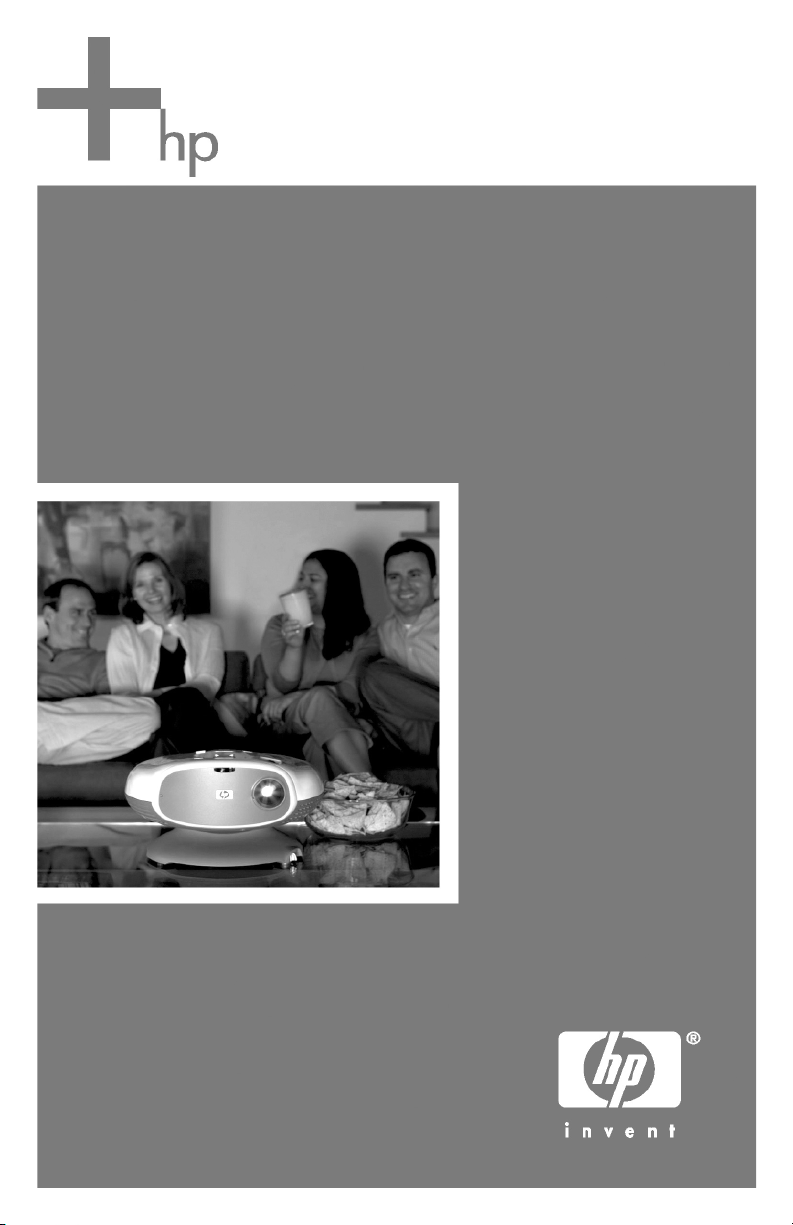
HP ep7100 Sorozatú Home
Cinema Digitális Kivetít
Felhasználói kézikönyv
Page 2
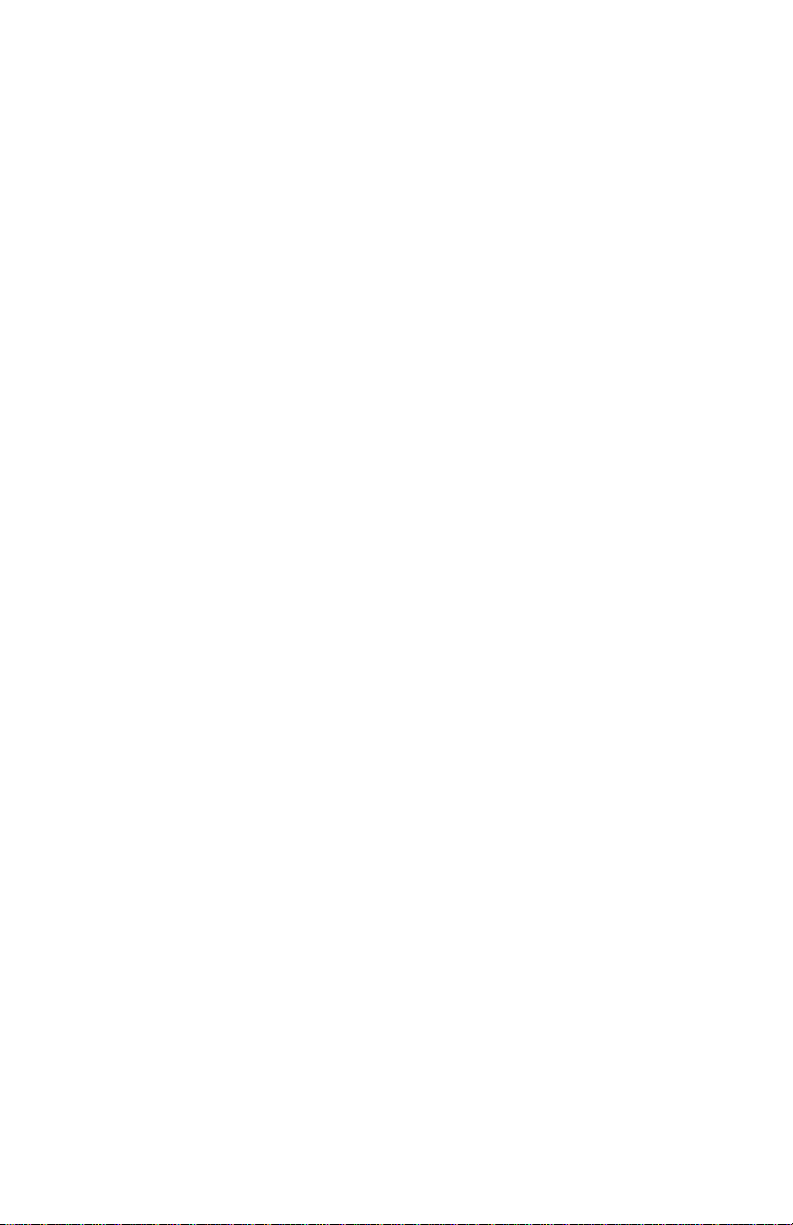
© Copyright 2004 Hewlett-Packard Development Company, L.P.
Az útmutatóban található információ előzetes értesítés nélkül változhat.
A HP termékeire és szolgáltatásaira kizárólag a termékekhez és szolgáltatásokhoz
mellékelt, írásban rögzített jótállás érvényes. A dokumentumban ismertetettek nem
jelentenek semmiféle további jótállást. A HP nem vállal felelősséget az itt található
esetleges technikai vagy szerkesztési hibákért és mulasztásokért. A cég előzetes
írásbeli engedélye nélkül a dokumentáció nem reprodukálható, adaptálható vagy
fordítható le, kivéve, ha a szerzői jogi szabályozás másként rendelkezik.
Ausztrália és az Egyesült Királyság területén történő vásárlás esetén a következő
kiegészítések érvényesek: a fenti nyilatkozatok és korlátozások az Ausztrália és
az Egyesült Királyság területén történő vásárlásra nem vonatkoznak, valamint
a fogyasztók törvénybe iktatott jogait nem érintik.
Hewlett-Packard Company
Digital Projection and Imaging
1000 NE Circle Blvd.
Corvallis, OR 97330
Els kiadás 2004. június
Page 3
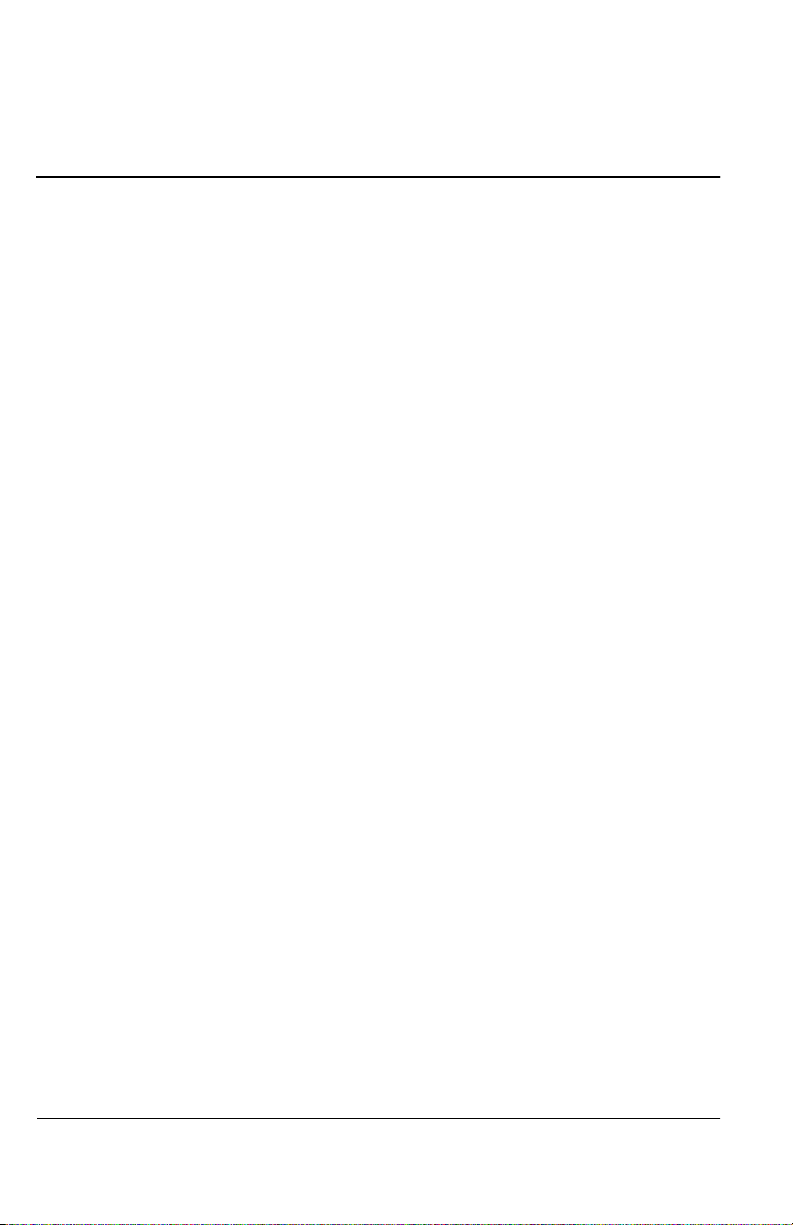
Tartalomjegyzék
1 Üzembe helyezés
Biztonsági előírások . . . . . . . . . . . . . . . . . . . . . . . . . . . . . . . 7
A doboz tartalma. . . . . . . . . . . . . . . . . . . . . . . . . . . . . . . . . . 8
Az általános jellemzők bemutatása . . . . . . . . . . . . . . . . . . . 10
A kivetítő áttekintése. . . . . . . . . . . . . . . . . . . . . . . . . . 10
A kivetítő gombjai és LED-jei . . . . . . . . . . . . . . . . . . 11
Hátlap . . . . . . . . . . . . . . . . . . . . . . . . . . . . . . . . . . . . . 12
Távirányító . . . . . . . . . . . . . . . . . . . . . . . . . . . . . . . . . 13
Tartozékok. . . . . . . . . . . . . . . . . . . . . . . . . . . . . . . . . . 14
A kivetítő üzembe helyezése. . . . . . . . . . . . . . . . . . . . . . . . 15
Az elrendezés megtervezése . . . . . . . . . . . . . . . . . . . . 15
Áramellátás biztosítása . . . . . . . . . . . . . . . . . . . . . . . . 18
Videojelforrás csatlakoztatása. . . . . . . . . . . . . . . . . . . 19
Hangrendszer csatlakoztatása . . . . . . . . . . . . . . . . . . . 25
Több videojelforrás csatlakoztatása . . . . . . . . . . . . . . 26
Számítógép csatlakoztatása. . . . . . . . . . . . . . . . . . . . . 27
A kivetítő be- és kikapcsolása. . . . . . . . . . . . . . . . . . . . . . . 28
A kivetítő bekapcsolása. . . . . . . . . . . . . . . . . . . . . . . . 28
A kivetítő kikapcsolása . . . . . . . . . . . . . . . . . . . . . . . . 29
A kivetítő szállítása . . . . . . . . . . . . . . . . . . . . . . . . . . . 29
Alapbeállítások végrehajtása. . . . . . . . . . . . . . . . . . . . . . . . 30
Jelforrás kiválasztása. . . . . . . . . . . . . . . . . . . . . . . . . . 30
A kivetítő irányzása. . . . . . . . . . . . . . . . . . . . . . . . . . . 30
A fókusz és a nagyítás beállítása. . . . . . . . . . . . . . . . . 31
A képtípus módosítása . . . . . . . . . . . . . . . . . . . . . . . . 32
A képarány beállítása . . . . . . . . . . . . . . . . . . . . . . . . . 33
Dőlt oldalvonalú kép korrigálása . . . . . . . . . . . . . . . . 34
A hangerő beállítása . . . . . . . . . . . . . . . . . . . . . . . . . . 34
Felhasználói kézikönyv 3
Page 4
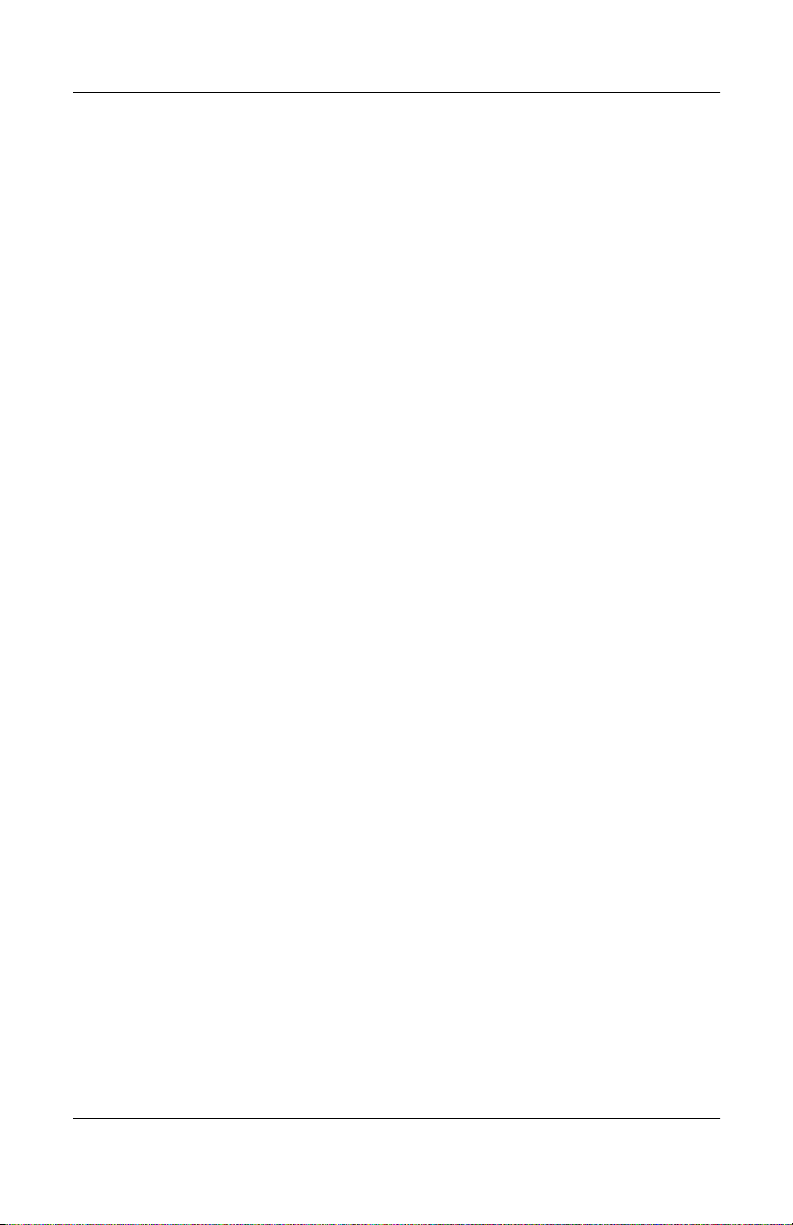
Tartalomjegyzék
2 Videojel megjelenítése
Videojelforrás megjelenítése . . . . . . . . . . . . . . . . . . . . . . . 35
A kép elrejtése vagy megjelenítése . . . . . . . . . . . . . . . . . . 35
Számítógép képernyőtartalmának megjelenítése . . . . . . . . 35
3 A kivetít beállítása
A kép és a hang beállítása . . . . . . . . . . . . . . . . . . . . . . . . . 37
A képernyőmenü használata . . . . . . . . . . . . . . . . . . . . . . . 38
A kép beállítása . . . . . . . . . . . . . . . . . . . . . . . . . . . . . 37
A hang beállítása . . . . . . . . . . . . . . . . . . . . . . . . . . . . 37
A kivetítő alapbeállításainak megadása . . . . . . . . . . . 38
Beállítások módosítása a képernyőmenü
segítségével . . . . . . . . . . . . . . . . . . . . . . . . . . . . . . . . 38
Input (Bemenet) menü . . . . . . . . . . . . . . . . . . . . . . . . 39
Picture (Kép) menü . . . . . . . . . . . . . . . . . . . . . . . . . . 39
Sound (Hang) menü . . . . . . . . . . . . . . . . . . . . . . . . . . 41
Setup (Alapbeállítások) menü . . . . . . . . . . . . . . . . . . 42
Help (Súgó) menü . . . . . . . . . . . . . . . . . . . . . . . . . . . 42
4 A kivetít karbantartása
A kivetítő állapotának megtekintése . . . . . . . . . . . . . . . . . 43
A kivetítő objektívjének tisztítása . . . . . . . . . . . . . . . . . . . 43
A lámpaegység cseréje. . . . . . . . . . . . . . . . . . . . . . . . . . . . 44
A távirányító elemeinek cseréje. . . . . . . . . . . . . . . . . . . . . 45
5 A kivetít rögzítése vetítéshez
A kivetítő rögzítése . . . . . . . . . . . . . . . . . . . . . . . . . . . . . . 47
Rögzítés asztalon . . . . . . . . . . . . . . . . . . . . . . . . . . . . 47
Rögzítés a mennyezetre . . . . . . . . . . . . . . . . . . . . . . . 47
Rögzítés hátulról történő vetítéshez . . . . . . . . . . . . . . 47
Csatlakoztatás helyiségvezérlőhöz. . . . . . . . . . . . . . . . . . . 48
Soros kapcsolatok. . . . . . . . . . . . . . . . . . . . . . . . . . . . 48
Példák a helyiségvezérlő parancsaira. . . . . . . . . . . . . 48
A helyiségvezérlő parancsai. . . . . . . . . . . . . . . . . . . . 50
4
Page 5
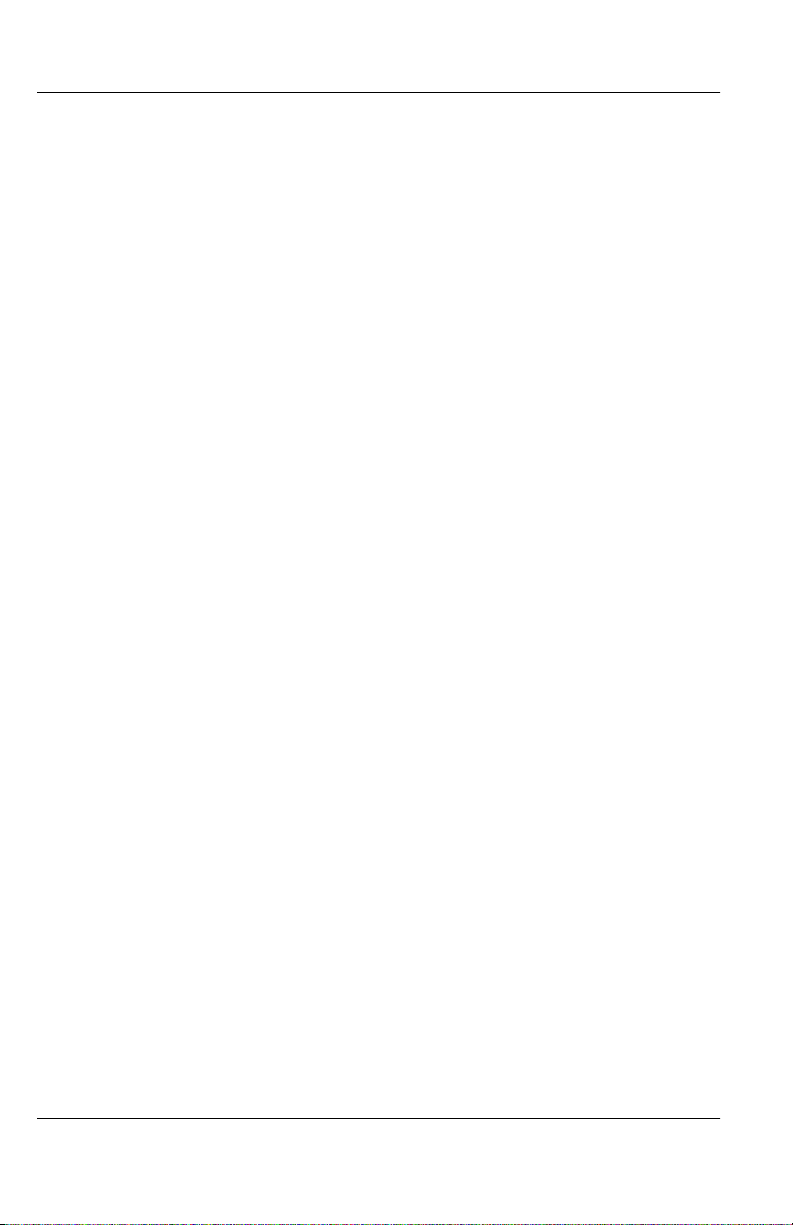
6 Problémamegoldás
Hibaelhárítási javaslatok . . . . . . . . . . . . . . . . . . . . . . . . . . . 57
Figyelmeztető LED-ekkel kapcsolatos problémák. . . . . 57
Bekapcsoláskor jelentkező problémák . . . . . . . . . . . . 58
A vetített képpel kapcsolatos problémák . . . . . . . . . . 58
Hangproblémák . . . . . . . . . . . . . . . . . . . . . . . . . . . . . . 62
A folyamatos üzemeléssel kapcsolatos
problémák . . . . . . . . . . . . . . . . . . . . . . . . . . . . . . . . . . 63
A távirányítóval kapcsolatos problémák. . . . . . . . . . . 63
A kivetítő tesztelése . . . . . . . . . . . . . . . . . . . . . . . . . . . . . . 63
7 Terméktámogatás és jótállás
Terméktámogatás . . . . . . . . . . . . . . . . . . . . . . . . . . . . . . . . 65
Kapcsolatfelvétel a HP ügyfélszolgálatával . . . . . . . . 65
A HP javítószolgálatának igénybe vétele . . . . . . . . . . 67
Korlátozott jótállás . . . . . . . . . . . . . . . . . . . . . . . . . . . . . . . 67
Korlátozott jótállásról szóló nyilatkozat HP
digitális kivetítőhöz. . . . . . . . . . . . . . . . . . . . . . . . . . . 67
8 További tudnivalók
Tartalomjegyzék
Műszaki adatok . . . . . . . . . . . . . . . . . . . . . . . . . . . . . . . . . . 71
Biztonsági tudnivalók . . . . . . . . . . . . . . . . . . . . . . . . . . . . . 74
LED-ekkel kapcsolatos biztonsági tudnivalók . . . . . . 74
A higanyt tartalmazó részegységekkel
kapcsolatos biztonsági előírások . . . . . . . . . . . . . . . . . 74
Jogi tudnivalók . . . . . . . . . . . . . . . . . . . . . . . . . . . . . . . . . . 74
Nemzetközi érvényű információ . . . . . . . . . . . . . . . . . 74
Tárgymutató
Felhasználói kézikönyv 5
Page 6
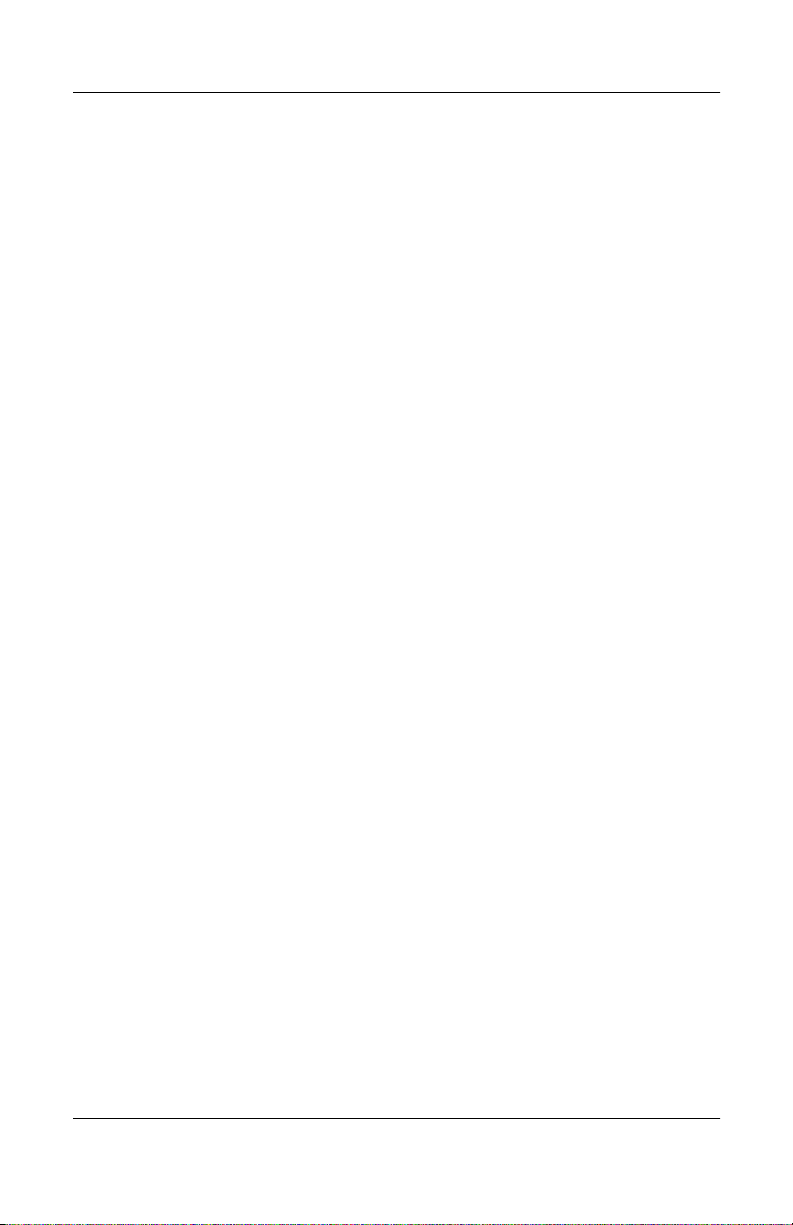
Tartalomjegyzék
6
Page 7
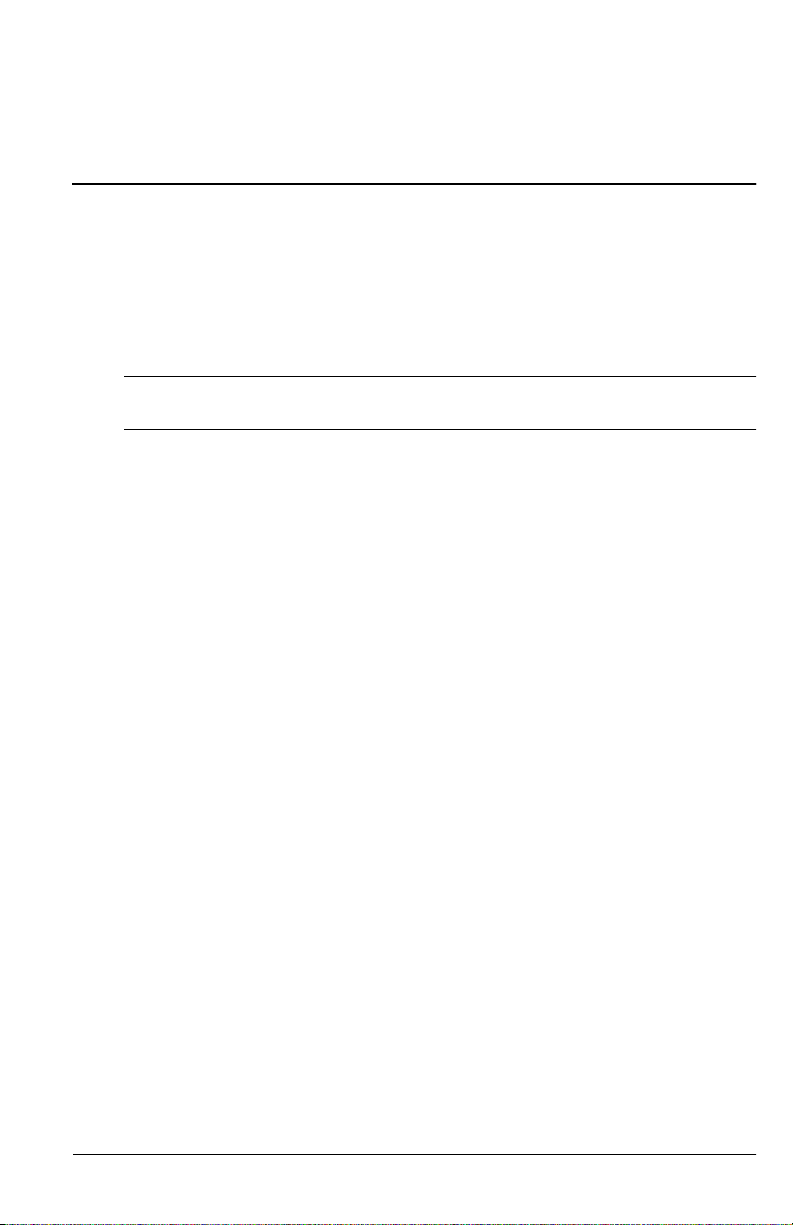
Üzembe helyezés
Biztonsági elírások
Figyelem! Az esetleges sérülések és a készülék károsodásának elkerülése végett olvassa
el és tartsa be az alábbi elírásokat, illetve a kézikönyvben található többi elírást.
Å
Ne nézzen közvetlenül az objektívbe, ha a kivetítő lámpája világít.
■
Ne használja a kivetítőt esőben vagy nedves környezetben, illetve víz
■
közelében.
Ne helyezzen a kivetítő objektívjéhez és szellőzőnyílásához fél méternél
■
közelebb papírt, műanyagot vagy más éghető anyagot.
Ne hagyja, hogy folyadék, étel vagy kisméretű tárgy kerüljön a kivetítőbe.
■
Amennyiben ez mégis megtörténne, kérje a HP segítségét.
Ne helyezzen tárgyakat a kivetítő tetejére. Ne helyezzen folyadékot olyan
■
helyre, ahonnan az a kivetítőre folyhat.
Ne takarja el a kivetítő szellőzőnyílásait. Ne helyezze a kivetítőt hőforrás,
■
például radiátor vagy erősítő közelébe.
Csak a készülék címkéjén jelzett feszültség- és áramerősség-követelményeknek
■
megfelelő minősítéssel rendelkező tápvezetéket használjon. Ne terhelje túl
a hálózati konnektort vagy a hosszabbító vezetéket. Ne iktassa ki a tápvezeték
földelését.
A vezetékeket úgy vezesse el, hogy az arra járó személyek ne lépjenek rá,
■
illetve ne akadjanak el benne.
A kivetítőt a talpára állítva, lapos, szilárd felületre helyezze, vagy
■
a HP mennyezeti rögzítőeleméhez rögzítse. Ne fektesse a kivetítőt az elülső
oldalára.
A készülék objektívjét puszta kézzel ne érintse meg. Lásd: „A kivetítő
■
objektívjének tisztítása”, 43. oldal. A kivetítő burkolatának tisztításához
száraz, puha ruhadarabot használjon.
A készüléket csak a használati utasításban foglaltak szerinti esetben és
■
módon nyissa fel, és csak azt követően, hogy a kivetítő lehűlt.
Ha a kivetítő bármilyen módon megsérül, kérje a HP segítségét.
■
1
Felhasználói kézikönyv 7
Page 8
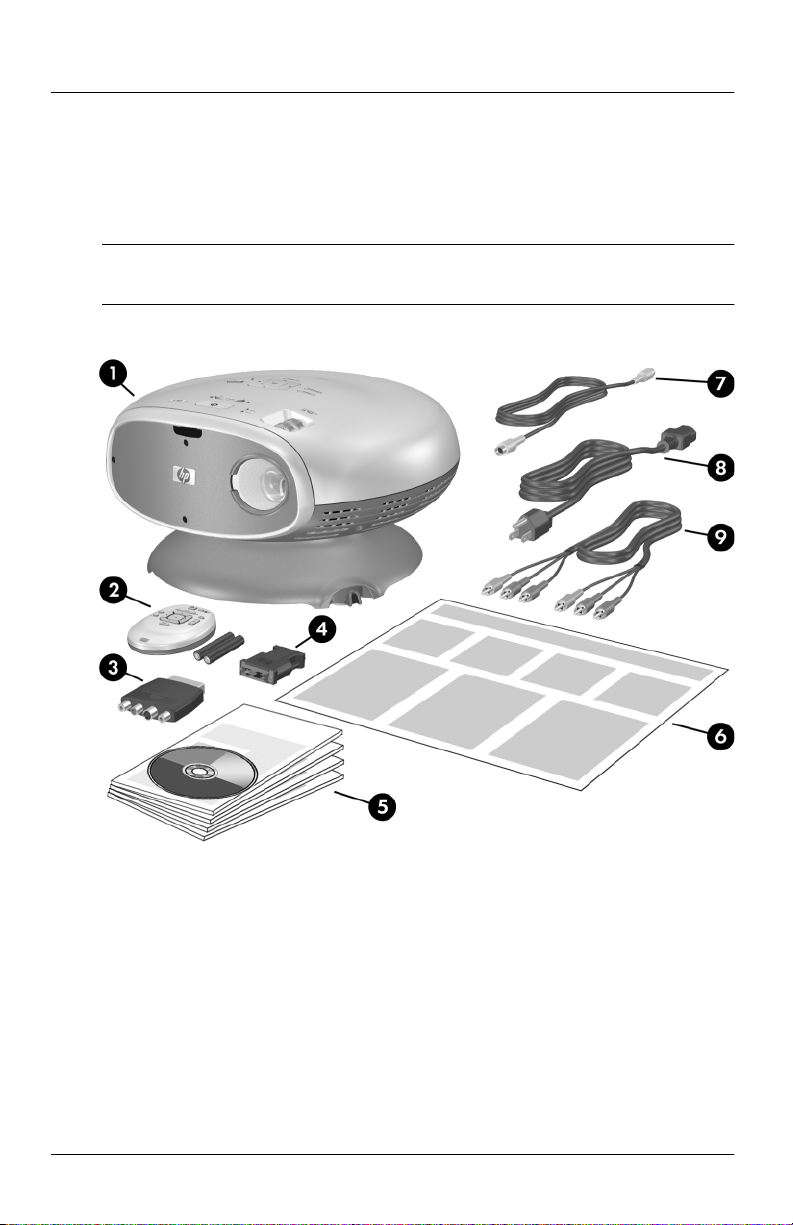
Üzembe helyezés
A doboz tartalma
A kivetítő üzembe helyezése előtt győződjön meg arról, hogy a csomag
tartalmazza az alábbi tételeket. Ha a következők bármelyike hiányzik a dobozból,
forduljon a HP-hez.
A doboz felnyitása és a tartalom eltávolítása után őrizze meg a dobozt,
mivel a kivető szállításakor még szüksége lehet rá.
✎
8 Felhasználói kézikönyv
Page 9
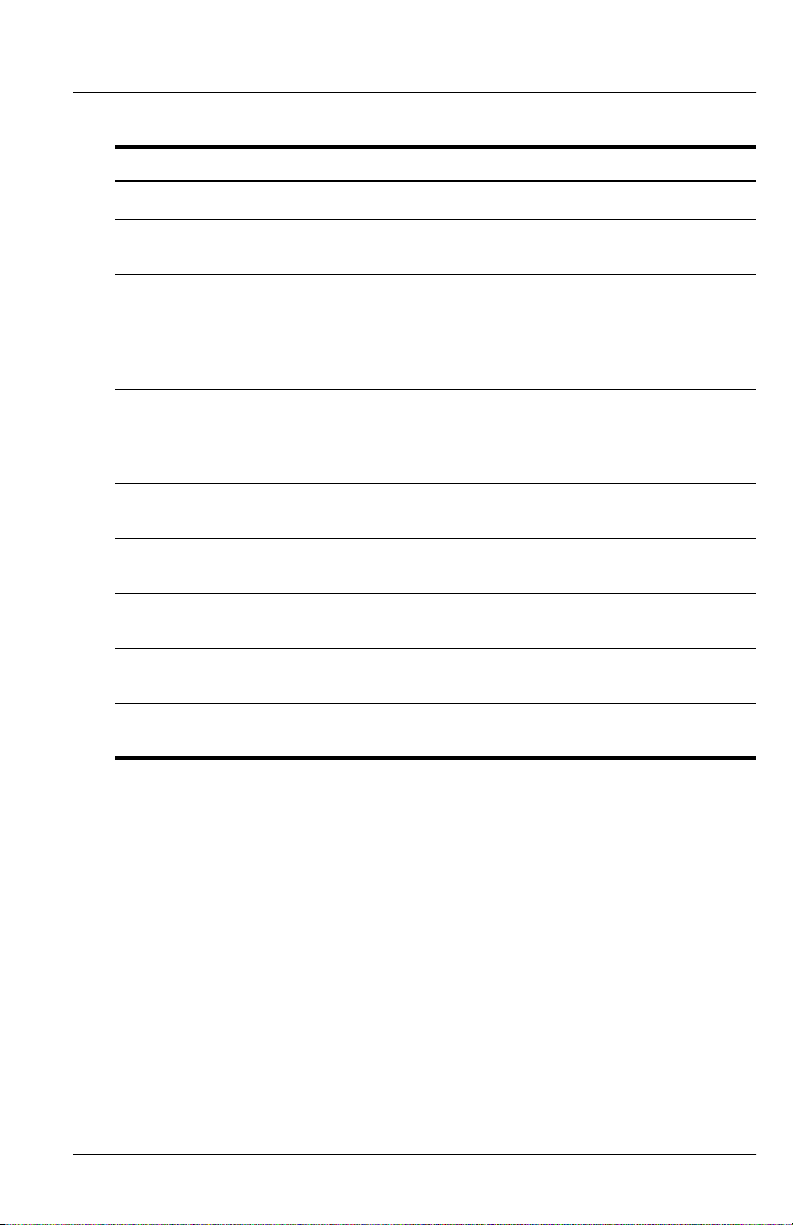
A doboz tartalmának ellenőrzése
Részegység Rendeltetés
Kivetítő Képek megjelenítése.
1
Üzembe helyezés
Távirányító (két AAA méretű
2
ceruzaelemet tartalmaz)
SCART–S-video átalakító SCART kimenet csatlakoztatása
3
DVI–VGA átalakító VGA-kábel csatlakoztatása
4
Felhasználói kézikönyvek Dokumentáció a kivetítő üzembe
5
Gyors üzembe helyezési útmutató Utasítások a készülék gyors
6
S-video kábel S-video jelforrás csatlakoztatása
7
Tápvezeték A kivetítő csatlakoztatása
8
Kompozit video- és hangkábel Kompozit RCA videokimenettel
9
A kivetítő vezérlése.
S-video vagy kompozit
videokábelhez.
Csak bizonyos típusokhoz.
✎
a kivetítő DVI csatlakozójához.
Csak bizonyos típusokhoz.
✎
helyezéséhez és használatához.
használatba vételéhez.
a kivetítőhöz.
az áramforráshoz.
rendelkező eszköz csatlakoztatása.
Felhasználói kézikönyv 9
Page 10

Üzembe helyezés
Az általános jellemzk bemutatása
A kivetít áttekintése
A fő összetevők bemutatása
Részegység Rendeltetés
Kezelőpanel Vezérlőgombokat és LED-eket
1
Infravörös port A távirányító jeleinek fogadása.
2
Objektívvédő fedél Az objektív védelme.
3
Objektív A kép vetítése.
4
Dőlésszöget szabályzó kar A kivetítő dőlésszögének
5
Talp A kivetítő rögzítése.
6
10 Felhasználói kézikönyv
tartalmaz.
szabályzása.
Page 11
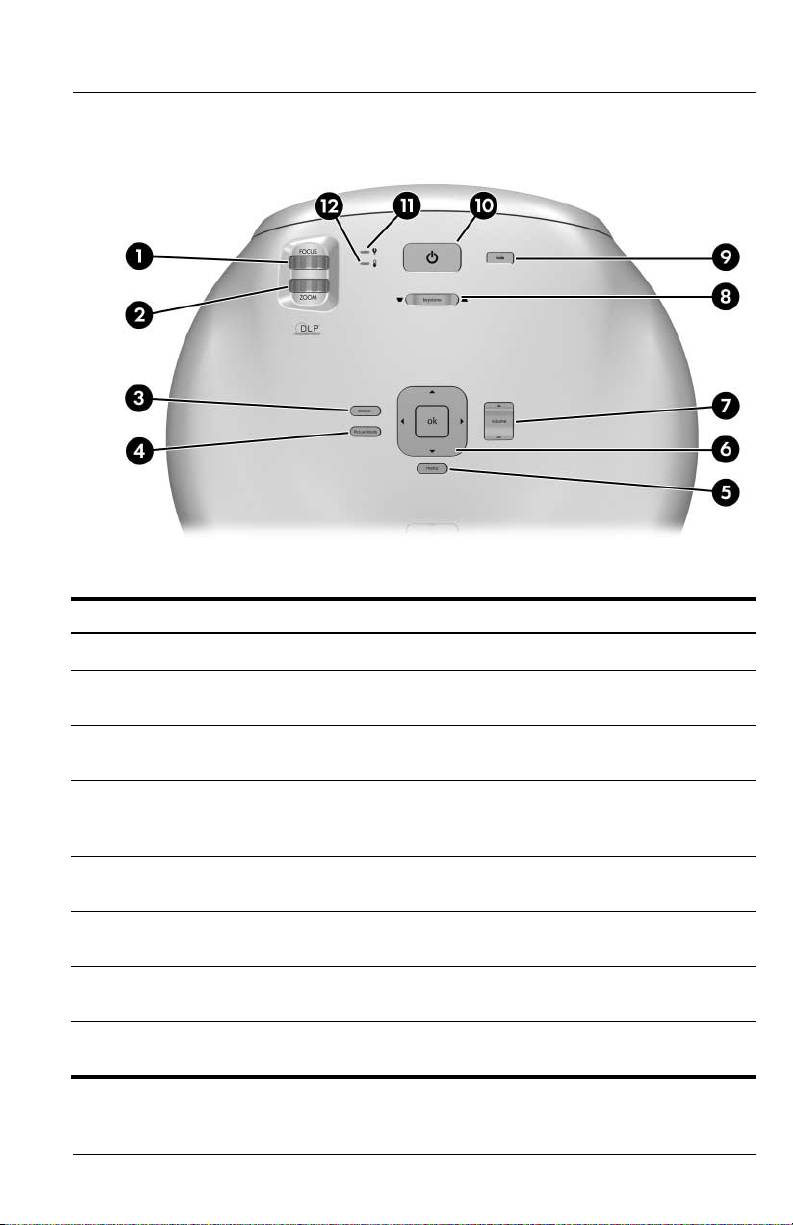
A kivetít gombjai és LED-jei
A kivetítő gombjainak és LED-jeinek bemutatása
Részegység Rendeltetés
1
Focus (fókuszszabályzó) gyűrű Fókusz beállítása (1–10 m).
Üzembe helyezés
2
3
4
5
6
7
8
Felhasználói kézikönyv 11
Zoom (nagyításszabályzó) gyűrű A kép méretének nagyítása
(100–116%).
Source (Forrás) gomb A következő bemeneti csatlakozó
képének megjelenítése.
Picture mode (Képtípus) gomb A következő kép- és
színkombináció választása
(testreszabható).
Menu (Menü) gomb A kivetítő képernyőmenüjének
megnyitása és bezárása.
Navigációs gombok: fel, le, balra,
jobbra és ok
Hangerőszabályzó gombok A hangerő csökkentése
Keystone (Trapéztorzítás) beállítás A dőlt oldalvonalak korrigálása
A kivetítő menüelemeinek
kiválasztása.
és növelése.
a kép beállításával.
Page 12

Üzembe helyezés
A kivetítő gombjainak és LED-jeinek bemutatása (folytatás)
Részegység Rendeltetés
9
Hide (Elrejtés) gomb Kép kikapcsolása, hangszóró
némítása.
:
;
<
Hátlap
Be- és kikapcsológomb Be-, illetve kikapcsolja a kivetítőt.
Lámpa meghibásodására
figyelmeztető LED
Túlmelegedésre figyelmeztető LED A kivetítő túlmelegedésének jelzése.
A lámpa meghibásodásának
jelzése.
A hátlap elemeinek bemutatása
Részegység Rendeltetés
1
2
3
12 Felhasználói kézikönyv
DVI-bemenet DVI videojelforrás csatlakoztatása.
Számítógép videojelét is használhatja.
Csak bizonyos típusokon.
✎
S-video csatlakozó S-video jelforrás csatlakoztatása.
Soros port Helyiségvezérlő csatlakoztatása.
Csak bizonyos típusokon.
✎
Page 13
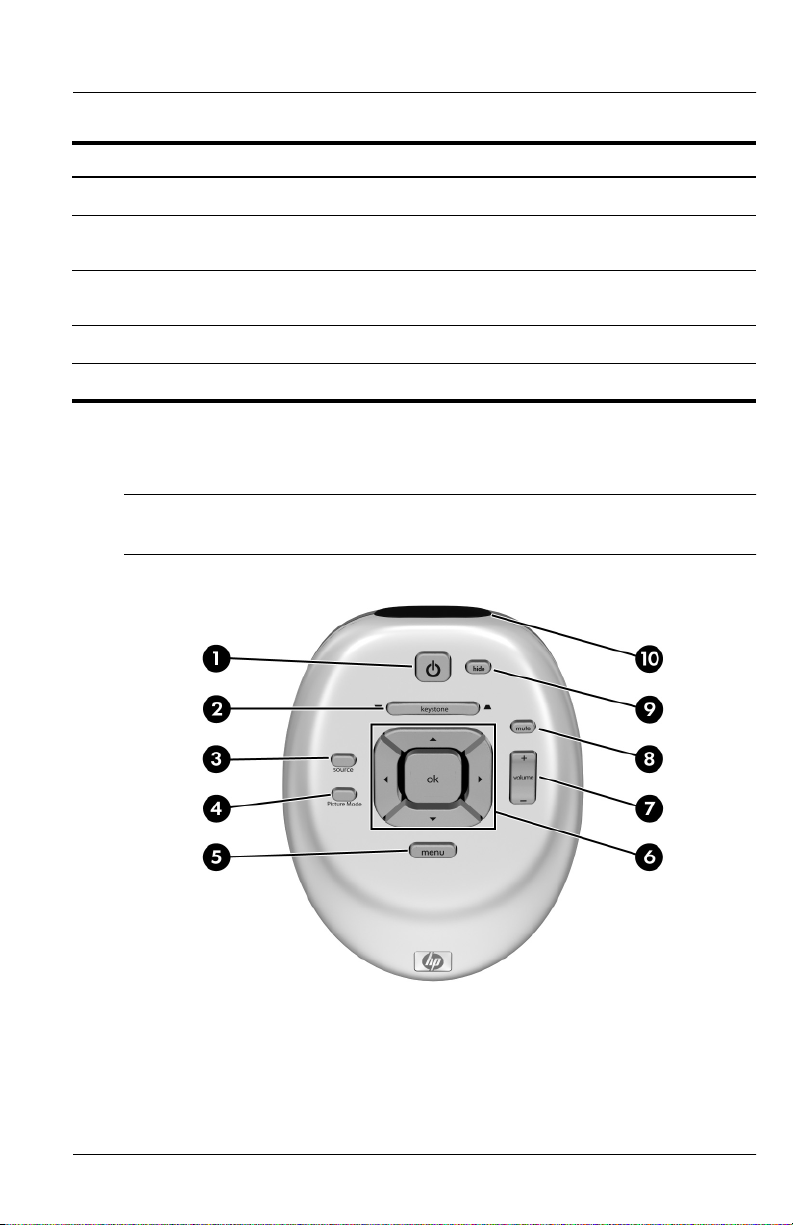
A hátlap elemeinek bemutatása (folytatás)
Részegység Rendeltetés
4
Kompozit videobemenet Kompozit videojelforrás csatlakoztatása.
Üzembe helyezés
5
6
7
8
Tápvezetékaljzat A tápvezeték csatlakoztatása
a kivetítőhöz.
Kompozit videobemenet
(YPbPr)
Hangbemenet Sztereó hangforrás csatlakoztatása.
Szervizcsatlakozó Kizárólag szervizelési célra.
Kompozit videojelforrás
csatlakoztatása.
Távirányító
A távirányító használatba vétele előtt helyezzen be két AAA méretű
ceruzaelemet. Lásd: „A távirányító elemeinek cseréje”, 45. oldal.
✎
Felhasználói kézikönyv 13
Page 14
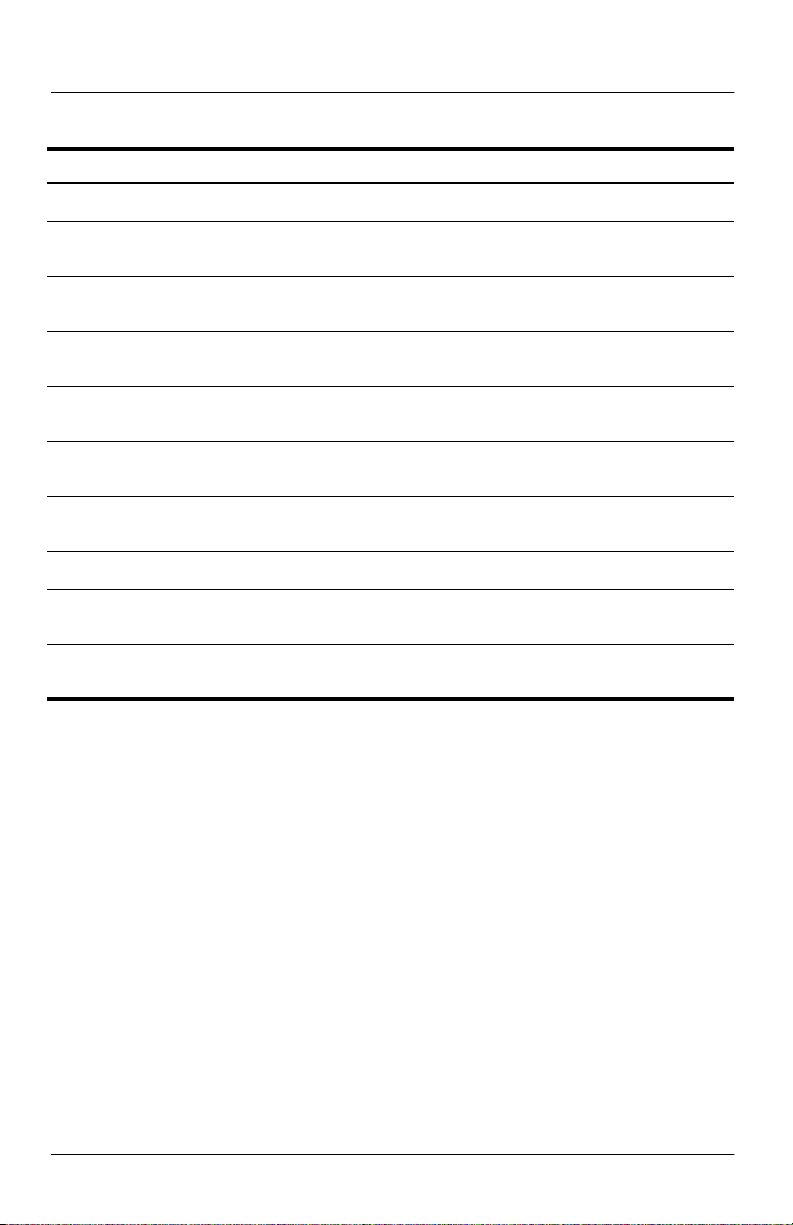
Üzembe helyezés
A távirányító szolgáltatásainak bemutatása
Részegység Rendeltetés
1
Be- és kikapcsológomb Be-, illetve kikapcsolja a kivetítőt.
2
3
4
5
6
7
8
9
:
Keystone (Trapéztorzítás) beállítás A dőlt oldalvonalak korrigálása
a kép beállításával.
Source (Forrás) gomb A következő bemeneti csatlakozó
képének megjelenítése.
Picture mode (Képtípus) gomb A következő kép- és színkombináció
választása (testreszabható).
Menu (Menü) gomb A kivetítő képernyőmenüjének
megnyitása és bezárása.
Navigációs gombok: fel, le, balra,
jobbra és ok
Hangerőszabályzó gombok A hangerő csökkentése
Mute (Elnémítás) gomb Hang be- és kikapcsolása.
Hide (Elrejtés) gomb Kép kikapcsolása, hangszóró
Infravörös jel kimenete Jel küldése a távirányítóról
A kivetítő menüelemeinek
kiválasztása.
és növelése.
némítása.
akivetítőre.
Tartozékok
A HP kivetítőkhöz gyártott tartozékaival még élvezetesebbé teheti házimoziját.
A tartozékokat a http://www.hp.com címen elérhető webhelyen vagy a kivetítő
forgalmazójától vásárolhatja meg.
Mennyezeti rögzítőkészlet – lehetővé teszi a kivetítő mennyezetre történő
■
egyszerű és biztonságos szerelését.
Hordozható HP vetítővásznak beépített fogantyúval – könnyen hordozható
■
és bárhol gyorsan üzembe helyezhető kivitel.
HP tápvezeték – bármely országban használhatja.
■
HP kábelek – hang- és videoeszközei összekapcsolásához.
■
Tartalék HP lámpamodul – hogy kivetítője visszanyerje eredeti fényerejét.
■
14 Felhasználói kézikönyv
Page 15
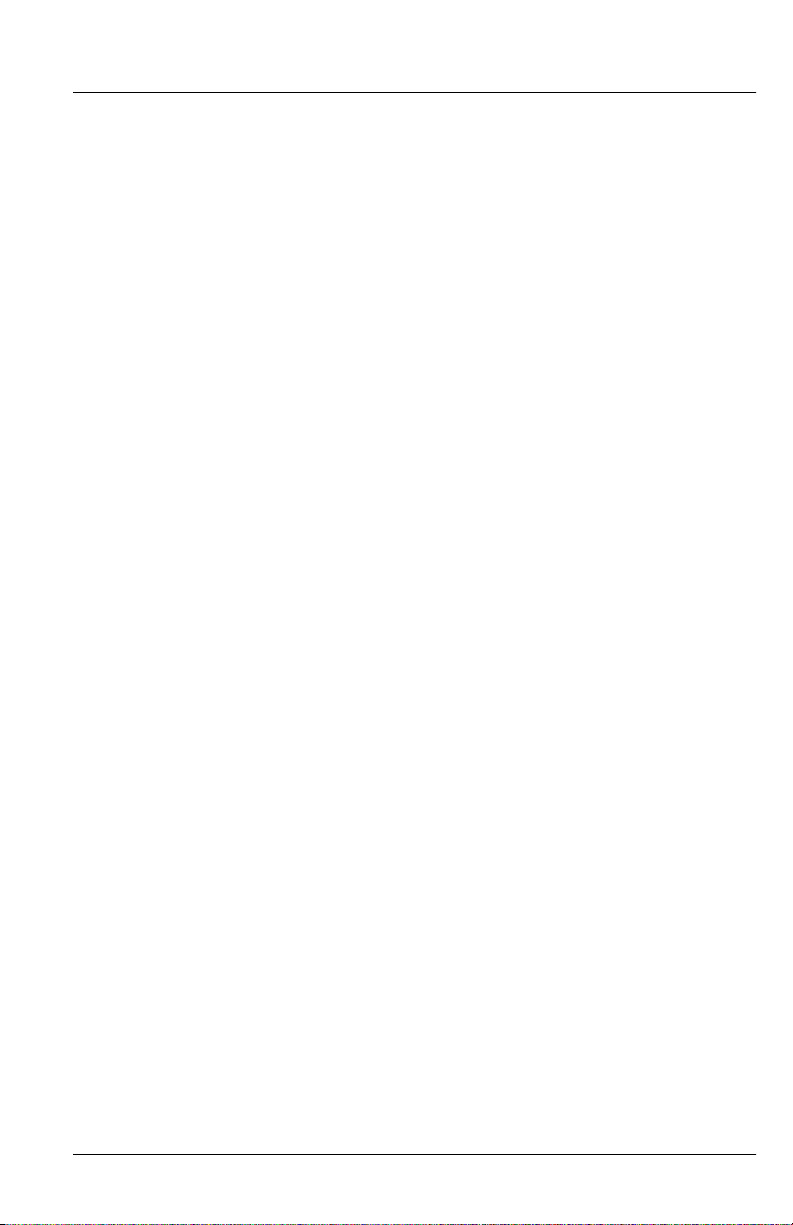
Üzembe helyezés
A kivetít üzembe helyezése
Az elrendezés megtervezése
A helyiség elrendezésének megtervezésekor vegye figyelembe az alábbi tanácsokat:
Jelölje ki a kivetítő és a vászon helyzetét, valamint a kép méretét a helyiség
■
elrendezésének, illetve az alábbi távolságtáblázatnak megfelelően. A kivetítő
nagyításbeállítása bizonyos mértékű rugalmasságot biztosít.
Bizonyosodjon meg arról, hogy a kivetítő a vászon közepével egy vonalban,
■
illetve arra merőlegesen helyezkedik el. Máskülönben a kép
aszimmetrikusnak tűnhet.
A legjobb képminőség elérése érdekében fontolja meg egy minőségi
■
vetítővászon beszerzését. Az ilyen vásznak egyes típusai széles látószöget
biztosítanak, míg más vásznakat a fényerő vászonközépre történő
koncentrálására terveznek. Egyszerű fehér vagy világosszürke színű sima
falfelület is elfogadható eredményt adhat.
A legkényelmesebb rálátás végett ülőhelyét helyezze a kivetítő fénysugarának
■
közelébe. Ha a középponttól távolabbra ül, a vászon anyagától függően
várakozásától eltérő eredményt kaphat.
A legmegfelelőbb távolság nagyjából a kivetítő és a vászon közötti táv,
■
de az egyéni szokások lényegesen eltérőek lehetnek.
Amennyiben lehetséges, a vásznat úgy helyezze el, hogy az alja egy kevéssel
■
a kivetítő szintje fölött helyezkedjen el. A kivetítőt akár fejjel lefelé,
a mennyezetre is rögzítheti (lásd: „Rögzítés a mennyezetre”, 47. oldal).
Tervezze meg úgy a helyiséget, hogy befolyásolni tudja a fényviszonyokat.
■
A legtöbben a minimális fény melletti használatot részesítik előnyben, de
úgy is elfogadható eredményt kaphat, ha csak a vászonra eső fény mennyiségét
korlátozza. A túlzottan világos helyiség fakó képet eredményezhet.
A legáltalánosabb videojelforrás a DVD-lejátszó, de használhat A/V
■
vevőegységet, videomagnót, merevlemezes videomagnót, játékkonzolt, vagy
akár műholdvevőt is.
Lehetőségeihez mérten próbálja meg úgy elhelyezni az eszközöket, hogy
■
a kivetítőhöz csatlakozó kábel a lehető legrövidebb legyen. A három méternél
hosszabb kábeleknél a legjobb hang- és képminőség végett érdemes
megfontolnia a minőségi, alacsony veszteségű kábelekre történő cserét.
A házimozirendszer legjobb teljesítménye végett ajánlott beszerezni
■
egy 5,1-es rendszerű, térhatású hangrendszert, például egy Dolby Digital
rendszert. Az ilyen rendszerek öt hangszóróból és egy mélynyomóból állnak.
Az alábbi ábrán egy lehetséges, külső hangrendszerekhez alkalmazható
■
hangszóró-elrendezést lát. Az összes elülső hangszóró hallgatótól mért
távolsága egyezzen meg. A mélynyomót az egyik fal vagy sarok közelébe
helyezze. A térhangzású hangrendszerek hangszórói ne legyenek a hallgató
fejmagasságánál alacsonyabbra helyezve. Kísérletezzen
a hangszóró-elhelyezéssel.
Felhasználói kézikönyv 15
Page 16
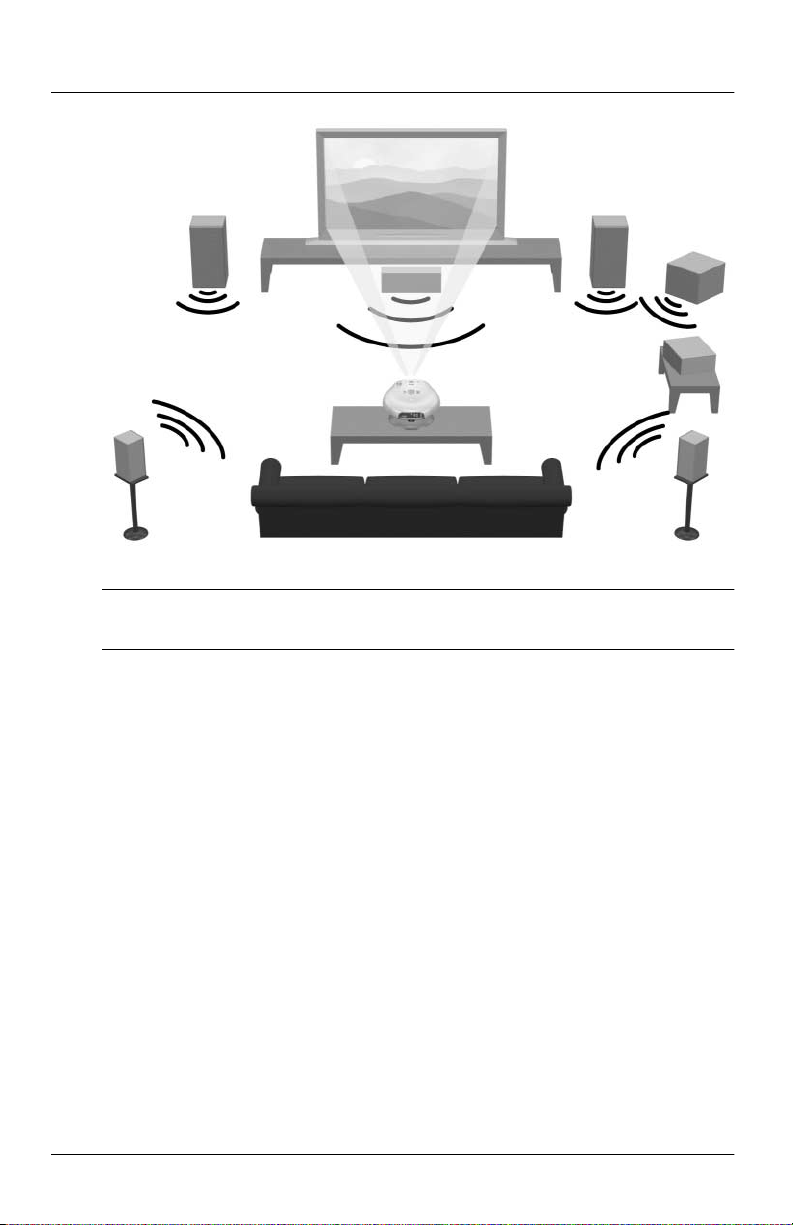
Üzembe helyezés
A legjobb képminőség elérése érdekében a kivetítőt 1,5–5 méterre helyezze
a vászontól.
✎
16 Felhasználói kézikönyv
Page 17
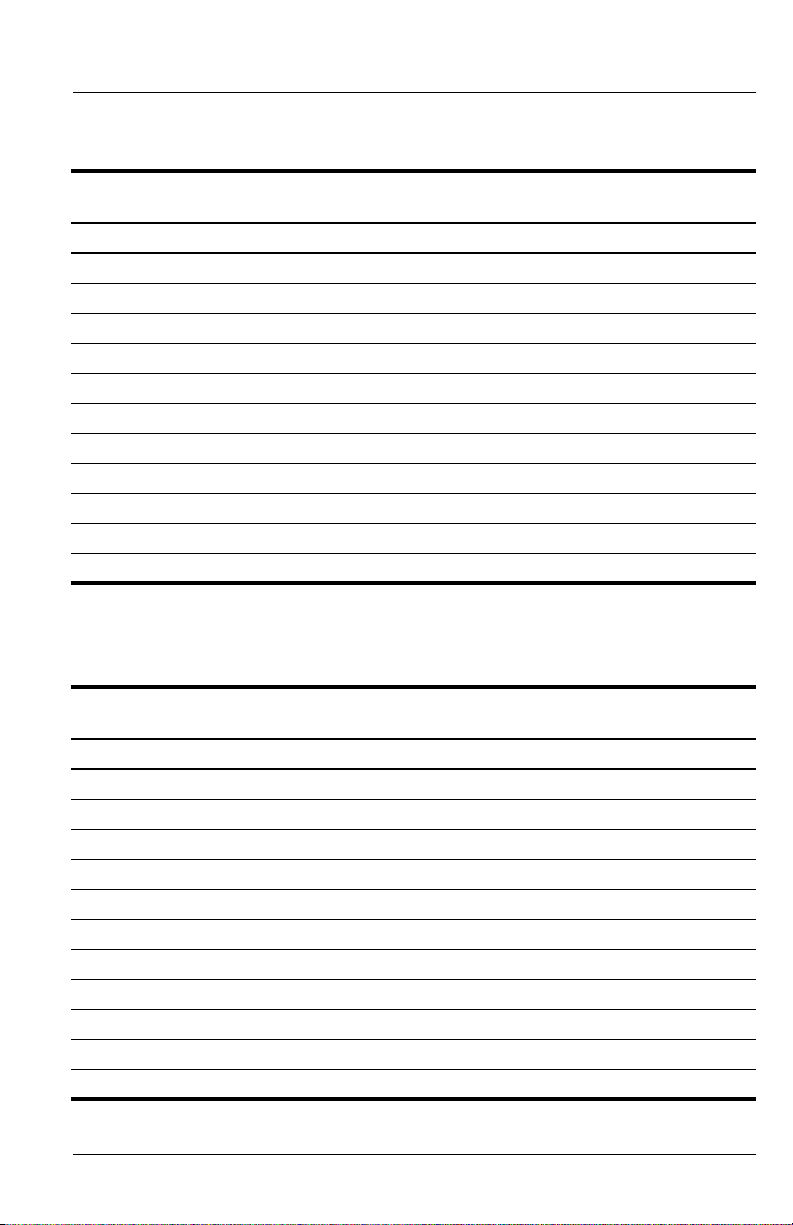
Üzembe helyezés
A kép mérete a vetítővászon távolságának függvényében –
ep7110 sorozat
Távolság
Képméret (átlós) Képméret (szélesség)
(hüvelyk) (méter) (hüvelyk) (méter) (hüvelyk) (méter)
30 0,8 24 0,6 41–48 1,1–1,2
40 1,0 32 0,8 55–64 1,4–1,6
60 1,5 48 1,2 83–96 2,1–2,4
80 2,0 64 1,6 110–128 2,8–3,3
100 2,5 80 2,0 138–160 3,5–4,1
120 3,0 96 2,4 166–192 4,2–4,9
150 3,8 120 3,0 207–240 5,3–6,1
180 4,6 144 3,7 248–288 6,3–7,3
200 5,1 160 4,1 276–320 7,0–8,1
240 6,1 192 4,9 331–384 8,4–9,8
270 6,9 216 5,5 372–396 9,5–10,0
(az objektívtől a vászonig)
A kép mérete a vetítővászon távolságának függvényében –
ep7120 sorozat
Távolság
Képméret (átlós) Képméret (szélesség)
(hüvelyk) (méter) (hüvelyk) (méter) (hüvelyk) (méter)
30 0,8 24 0,6 43–50 1,1–1,3
40 1,0 32 0,8 58–67 1,5–1,7
60 1,5 48 1,2 87–101 2,2–2,6
80 2,0 64 1,6 116–134 2,9–3,4
100 2,5 80 2,0 145–168 3,7–4,3
120 3,0 96 2,4 174–202 4,4–5,1
150 3,8 120 3,0 217–252 5,5–6,4
180 4,6 144 3,7 261–302 6,6–7,7
200 5,1 160 4,1 290–336 7,4–8,5
240 6,1 192 4,9 348–400 8,8–10,0
270 6,9 216 5,5 391–400 9,9–10,0
(az objektívtől a vászonig)
Felhasználói kézikönyv 17
Page 18

Üzembe helyezés
Áramellátás biztosítása
1. Helyezze a kivetítőt egy stabil felületre, 1–10 m távolságra a vetítővászontól.
Ideális esetben a felületnek alacsonyabban kell lennie a vászon aljánál.
2. A tápvezeték egyik végét csatlakoztassa a kivetítő hátuljához
pedig egy földelt konnektorhoz 2.
Amennyiben a kivetítőt állandó jelleggel a mennyezeten vagy a vetítővászon
mögött szeretné elhelyezni, olvassa el a következő részt: „A kivetítő
rögzítése”, 47. oldal.
1
, a másikat
18 Felhasználói kézikönyv
Page 19
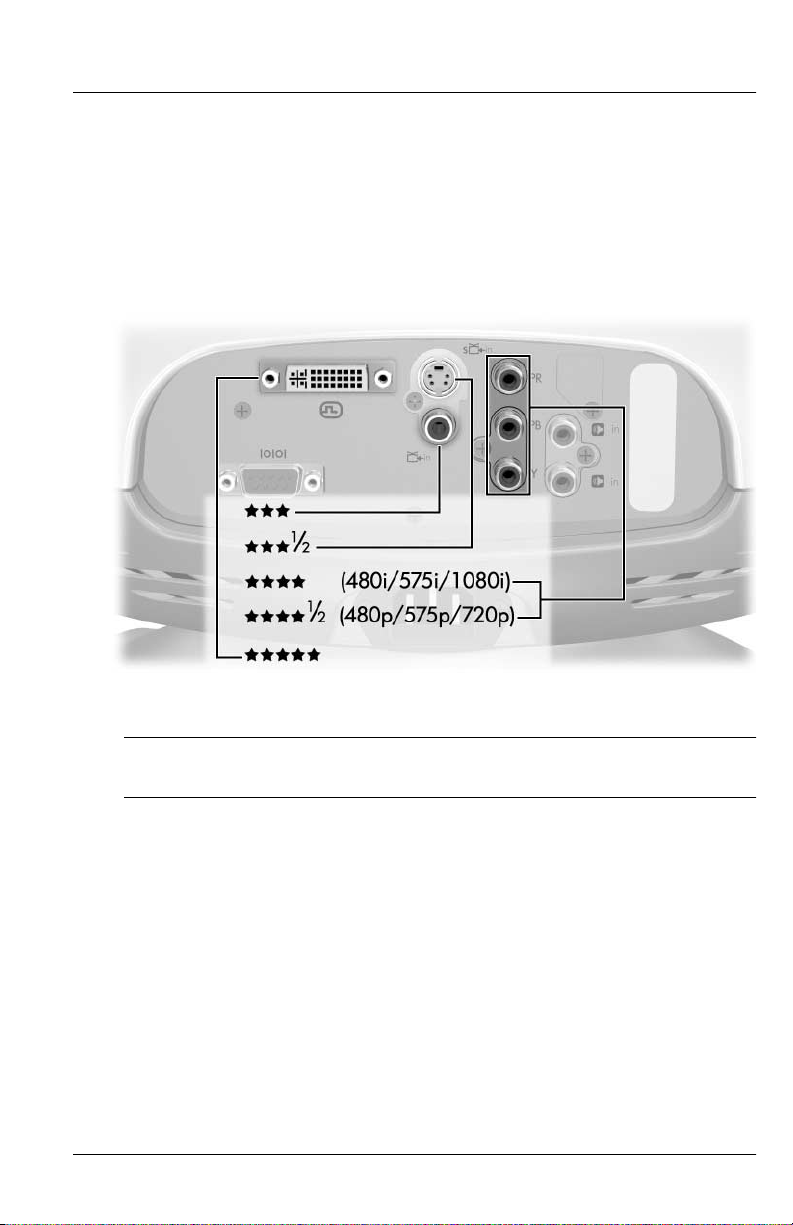
Üzembe helyezés
Videojelforrás csatlakoztatása
Sok videoeszköz egynél több típusú kimeneti csatlakozóval rendelkezik.
A kivetítőhöz történő csatlakoztatáskor válassza a legjobb képminőséget biztosító
típust. Az egyes csatlakozási típusok viszonyított képminőségét jelzik az alábbi
ábra csillagai. Ha több videojelforrással rendelkezik, a kivetítő különböző
csatlakozóihoz csatlakoztathatja őket, vagy egy A/V vevőegységre, amelyet aztán
a kivetítőhöz csatlakoztathat (lásd: „Több videojelforrás csatlakoztatása”, 26. oldal).
Az alábbi részben látható kábelek közül csak az S-video és a kompozitvideo-kábel
jár a kivetítőhöz. DVI csatlakozó csak bizonyos típusokon található.
Ha már rendelkezik házimozirendszerrel, ám ahhoz eddig TV-t használt,
a TV helyett ezután a kivetítőt használhatja.
✎
Felhasználói kézikönyv 19
Page 20
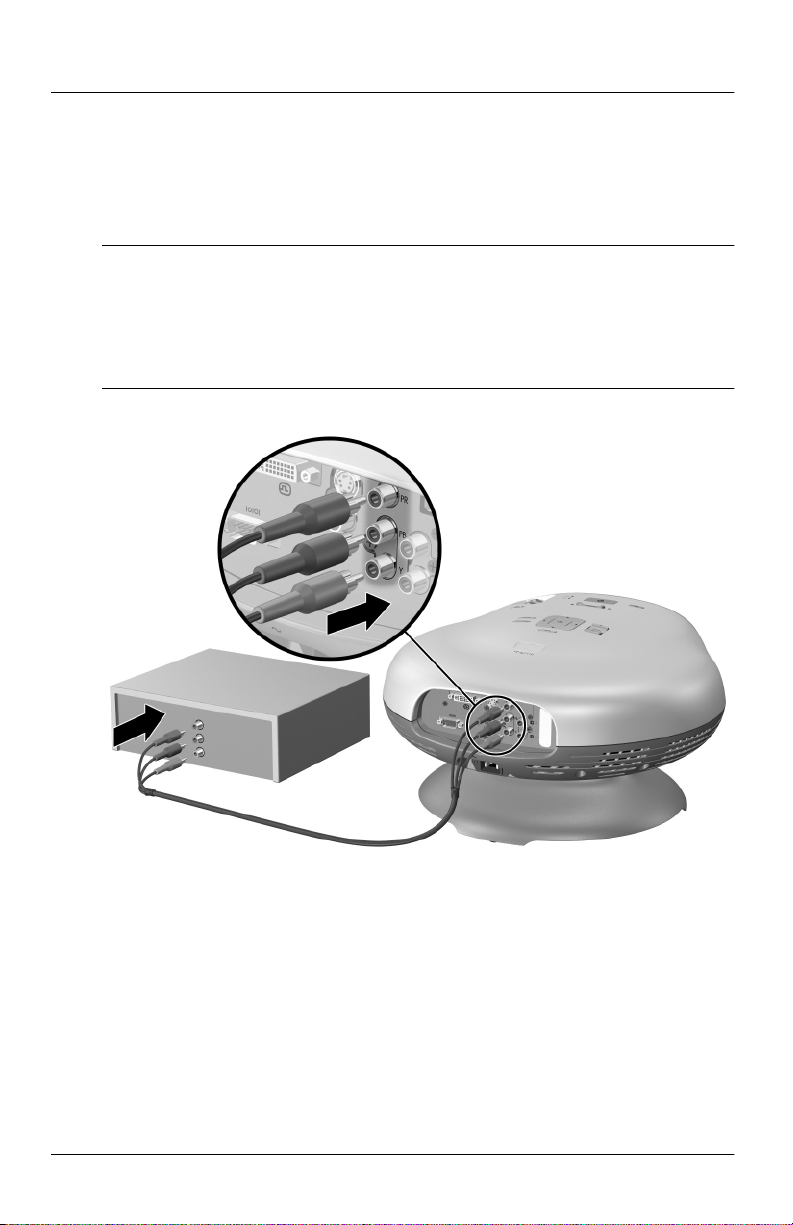
Üzembe helyezés
Komponens videojelforrás csatlakoztatása
Például: kábelcsatlakozó doboz, DVD-lejátszó, műholdvevő és A/V vevőegység
Követelmények:
Komponensvideo-kábel
■
Számos DVD-lejátszó és más, hasonlóan jó minőségű videoeszköz
■
✎
komponens videokimenettel rendelkezik. A három RCA-csatlakozó
jelölése lehet YPbPr, vagy YCbCr is.
Ha lehetséges, állítsa be a videojelforrás kimenetét progresszív pásztázásúra
■
(például 480p, 575p vagy 720p). További információt a videojelforráshoz
mellékelt felhasználói dokumentációban talál.
20 Felhasználói kézikönyv
Page 21

Üzembe helyezés
S-video jelforrás csatlakoztatása
Például: DVD-lejátszók, videomagnók, kábelcsatlakozó dobozok, videokamerák
és játékkonzolok
Követelmények:
S-video kábel
■
Felhasználói kézikönyv 21
Page 22

Üzembe helyezés
Kompozit videojelforrás csatlakoztatása
Például: videomagnók, DVD-lejátszók, A/V vevőegységek és játékkonzolok
Követelmények:
Kompozitvideo-kábel
■
22 Felhasználói kézikönyv
Page 23

Üzembe helyezés
DVI jelforrás csatlakoztatása
DVI csatlakozó csak bizonyos típusokon található.
Például: kábelcsatlakozó dobozok, műholdvevők és a számítógépek egy része
Követelmények:
DVI-kábel
■
Felhasználói kézikönyv 23
Page 24

Üzembe helyezés
SCART jelforrás csatlakoztatása
Például: videomagnók és DVD-lejátszók
Követelmények:
S-video kábel (vagy kompozitvideo-kábel, ha a jelforrás nem rendelkezik
■
S-video kimenettel)
S-video–SCART átalakító (néhány típus dobozában megtalálható)
■
24 Felhasználói kézikönyv
Page 25
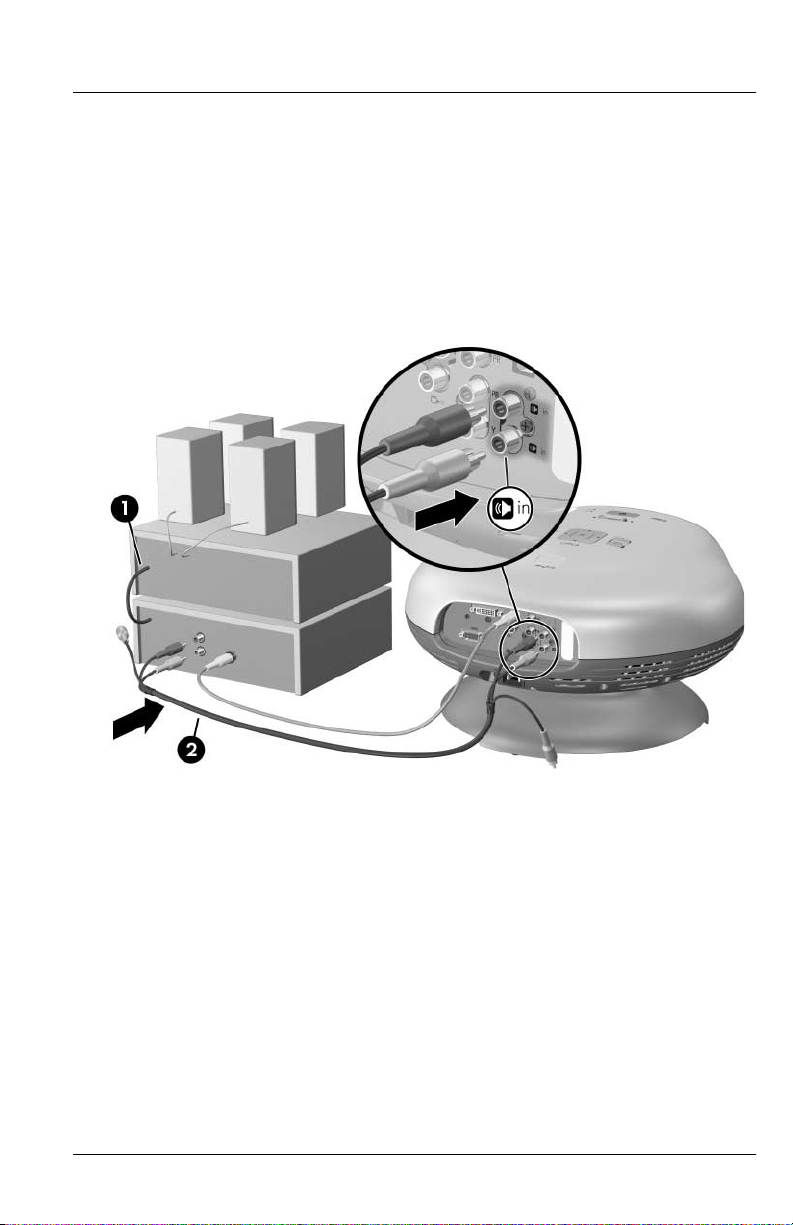
Üzembe helyezés
Hangrendszer csatlakoztatása
A házimozirendszer optimális hangzása érdekében csatlakoztassa a videojelforrást
jelű
1
jelű
közvetlenül a sztereó vagy térhatású hangrendszerhez (az alábbi ábra
csatlakoztatási típusa). További utasításokat a videoeszközhöz mellékelt
dokumentációban talál.
Bizonyos esetekben viszont az egyszerűbb üzembe helyezés végett a kivetítőbe
épített hangszóró használatára is szüksége lehet (az alábbi ábra
csatlakoztatási típusa).
2
Felhasználói kézikönyv 25
Page 26

Üzembe helyezés
Több videojelforrás csatlakoztatása
Ha több videojelforrással rendelkezik, csatlakoztassa őket egy A/V vevőegységhez
vagy kapcsolódobozhoz, majd a legjobb minőséget biztosító csatlakozási típus
használatával a vevőegység vagy kapcsolódoboz videokimenetét csatlakoztassa
a kivetítőhöz. Ne feledkezzen meg a jelforrások hangkimenetének vevőegységhez,
kapcsolódobozhoz vagy hangrendszerhez történő csatlakoztatásáról se.
26 Felhasználói kézikönyv
Page 27

Üzembe helyezés
Számítógép csatlakoztatása
Ha a kivetítőn található DVI csatlakozó, a számítógép képének vásznon történő
megjelenítése céljából csatlakoztathatja hozzá a számítógép videokimenetét.
Ehhez szüksége lesz egy DVI–VGA átalakítóra (megtalálja a kivetítő dobozában)
és egy VGA-kábelre (külön beszerezhető).
Követelmények:
DVI–VGA átalakító
■
VGA-kábel
■
Lásd: „Számítógép képernyőtartalmának megjelenítése”, 35. oldal.
Ha a számítógép monitorának képe nem jelenik meg a kivetítőn, hordozható
számítógépek esetében szükség lehet egy billentyűkombináció lenyomására
✎
a VGA-kimenet bekapcsolásához. Néhány hordozható számítógépen ezt az
Fn+F4 vagy Fn+F5 billentyűkombinációval végezheti el. További utasításokat
a számítógéphez mellékelt felhasználói dokumentációban talál.
Felhasználói kézikönyv 27
Page 28

Üzembe helyezés
A kivetít be- és kikapcsolása
A kivetít bekapcsolása
1. Ellenőrizze, hogy csatlakoztatta-e a tápvezetéket.
2. Nyissa ki az objektívet a lencsevédő fedél
3. Nyomja meg a kivetítő vagy a távirányító be- és kikapcsológombját
A kivetítő bemelegedése körülbelül egy percig tart. A bemelegedés
időtartama alatt a be- és kikapcsológomb LED-je villog.
balra történő húzásával.
1
2
.
A kivetítő egyes részeinek, illetve a kivetítőből áramló levegőnek igen
magas hőmérsékletre való melegedése teljesen szokványos. Túlmelegedés
✎
esetén a kivetítő ki-, a túlmelegedésre figyelmeztető LED pedig bekapcsol.
28 Felhasználói kézikönyv
Page 29

Üzembe helyezés
A kivetít kikapcsolása
1. A kivetítő kikapcsolásához nyomja le a készüléken vagy a távirányítón lévő
ki- és bekapcsológombot. Ne tartsa lenyomva a gombot.
A be- és kikapcsológomb LED-je a lehűlés végeztéig villog, ezt követően
kikapcsol a kivetítő. A kivetítő kis mennyiségű áramot kikapcsolt állapotban
is fogyaszt.
2. A lehűlés időtartama alatt, illetve a gomb LED-jének villogása végeztével
leválaszthatja a video- és hangeszközöket.
Vigyázat! Ne húzza ki a kivetítt a konnektorból, amíg a készülék le nem hlt
(a ventilátor forgásának végeztéig), és a hálózati kapcsoló LED-je még villog. Ellenkez
Ä
esetben a lámpa élettartama rövidülhet.
3. Ha ki kell húznia a készüléket a konnektorból, vagy el szeretné szállítani,
előbb várja meg amíg a LED már nem villog.
Amennyiben a lehűlési időszakban ismét megpróbálja bekapcsolni a kivetítőt,
az nem kapcsol be. Várjon, amíg a készülék lehűlt, és a hálózati kapcsoló LED-je
már nem villog.
A kivetít szállítása
A kivetítő szállításakor:
A szállítás előtt várja meg, míg lehűl a kivetítő. Ezt követően válassza le az
■
összes kábelt.
A kivetítőt ne tegye ki ütődésnek vagy rázkódásnak. Lehetőleg bélelt tokban
■
szállítsa.
Ügyeljen a hőmérséklettel és páratartalommal kapcsolatos korlátozásokra
■
(lásd: „Műszaki adatok”, 71. oldal). Ha a kivetítő hideg, várja meg
a felmelegedését, hogy elkerülje a pára lecsapódását.
Felhasználói kézikönyv 29
Page 30

Üzembe helyezés
Alapbeállítások végrehajtása
Ebben a részben a kivetítő alapvető beállításainak végrehajtásához szükséges
utasításokat találja meg.
Jelforrás kiválasztása
Ha videojelforrásának képe nem jelenik meg a vásznon, az alább ismertetett
módon gyorsan kiválaszthatja a megfelelő jelforrást.
A source (Forrás) gomb megnyomásával válthat a videocsatlakozók között –
■
addig ismételje ezt, míg a kívánt képet, vagy annak a videocsatlakozónak
a nevét nem látja, amelyre a jelforrást csatlakoztatta.
Győződjön meg arról is, hogy a videojelforrás be van kapcsolva, és a videojel
lejátszása megkezdődött.
A kivetít irányzása
Ha a vászonra vetített képet lejjebb vagy feljebb szeretné irányítani, döntse
■
meg a kivetítőt a talphoz csatlakozó résznél a kívánt szögben
Ha a vászonra vetített kép dőlésszögét kívánja módosítani, állítsa a megfelelő
■
helyzetbe az állítható talpon található kart
2
.
1
.
30 Felhasználói kézikönyv
Page 31

Üzembe helyezés
A fókusz és a nagyítás beállítása
1. Forgassa a fókuszszabályzót addig, amíg a kép tisztává nem válik. A kivetítő
1–10 m távolságig fókuszálható.
2. Forgassa a nagyításszabályzót a kép méretének 100–116% közötti
módosításához.
Ha a vetített kép nem illeszkedik megfelelően a vászonra, helyezze közelebb
vagy távolabb a kivetítőt.
Felhasználói kézikönyv 31
Page 32

Üzembe helyezés
A képtípus módosítása
Külső videojelforrásból származó videojel esetében egy eltérő képtípus választása
lehetőséget ad a kép gyors korrigálására. Az egyes képtípusok a szín- és
méretbeállításhoz hasonló tulajdonságokat befolyásolják. Használatukkal
egyszerűen kiválaszthatja a fényviszonyoknak és a videotartalomnak
legmegfelelőbb beállításokat (lásd: „A kép beállítása”, 37. oldal).
Nyomja meg a picture mode (Képtípus) gombot legalább egyszer, hogy
■
megtalálja a legjobb képminőséget eredményező képtípust.
A képtípusok testreszabása lehetővé teszi, hogy kitapasztalja videojelforrásai
legjobb minőséget biztosító beállításait:
1. A picture mode (Képtípus) gomb megnyomásával válassza ki azt
a képtípust, amelyet testre kíván szabni.
2. Nyomja meg a menu gombot, ezután válassza a Picture (Kép), majd
a Customize picture mode (Képtípus testreszabása ) pontot.
3. Végezze el a beállítások módosítását, hogy elvárásainak megfelelő képet kapjon.
4. A képernyőmenü bezárásához nyomja meg ismét a menu gombot.
32 Felhasználói kézikönyv
Page 33

A képarány beállítása
A videojelforrás típusától függően a kép nem mindig mutat megfelelően
a vásznon, illetve nem mindig illeszkedik megfelelően rá:
Ha az aktív videoeszköz a kimenetén szélesvásznú videojelet továbbít
■
a kivetítőnek, nyomja meg a menu gombot, ezután válassza a Picture (Kép),
majd a Shape settings (Arány beállítása) pontot, és a Widescreen input
(Szélesvásznú bemenet) beállításnál válassza a Yes (Igen) lehetőséget.
Az alábbi ábra
Ha a videoeszköz a kimenetén szabványos videojelet továbbít, válassza
■
a Widescreen input (Szélesvásznú bemenet) beállítás No (Nem) lehetőségét.
Ha szabványos képet szélesvásznú módban néz egy szélesvásznú vetítővásznon,
előfordulhat, hogy a kép nem fér el rajta. Az egyik lehetséges megoldás
✎
a képtípus megváltoztatása, amely így kisebb képet eredményez. Nyomja
meg a menu gombot, ezután válassza a Picture (Kép), majd a Customize
picture mode (Képtípus testreszabása) pontot, és válassza a Stretch (Nyújtás)
beállítás Reduced (Csökkentett) lehetőségét. Az alábbi ábra
szemlélteti a változást.
jelű része szemlélteti a változást.
1
Üzembe helyezés
jelű része
2
Felhasználói kézikönyv 33
Page 34

Üzembe helyezés
Dlt oldalvonalú kép korrigálása
Ha a kivetítő a vízszintestől eltérő szögben vetíti a képet, a kép függőleges
oldalvonalai kifelé vagy befelé dőlhetnek, míg a vízszintes oldalvonalak
megfelelően helyezkednek el. A Keystone (Trapéztorzítás) beállítással
korrigálhatja ezt a problémát:
Állítsa át a trapéztorzítás beállítását a kivetítő vagy a távirányító keystone
■
(Trapéztorzítás) gombjainak használatával, hogy megfelelő képet kapjon.
A trapéztorzítás beállítását a képernyőmenüből is elvégezheti. Ehhez nyomja
meg a menu gombot, ezután válassza a Picture (Kép), majd a Shape settings
(Arány beállítása) pontot, és a Keystone (Trapéztorzítás) beállításnál végezze
el a kép beállítását.
Ha a kép felső és alsó oldalvonala eltérő irányba dől, a problémát a kivetítő
áthelyezésével oldhatja meg, de közben feltétlenül ügyeljen arra, hogy
✎
a kivetítő maradjon a vászonnal egy vonalban.
A hanger beállítása
A kivetítő hangszórójának hangerejét az alábbi módokon állíthatja be:
A hangerő beállításához használja a kivetítő vagy a távirányító volume
■
(Hangerő) gombjait.
A hang be- és kikapcsolásához nyomja meg a távirányító mute (Elnémítás)
■
gombját, vagy nyomja meg a menu gombot, ezután válassza az Input
(Bemenet) pontot, majd a Mute (Elnémítás) elemet, és végezze el a kívánt
változtatást.
34 Felhasználói kézikönyv
Page 35

Videojel megjelenítése
Videojelforrás megjelenítése
1. Győződjön meg arról, hogy a videoeszköz csatlakoztatva van a kivetítőhöz,
illetve hogy be van kapcsolva. Lásd: „Videojelforrás csatlakoztatása”, 19. oldal.
2. Győződjön meg arról, hogy a kivetítő üzembe van helyezve, be van kapcsolva
és be van állítva. Lásd: „Alapbeállítások végrehajtása”, 30. oldal.
3. A kivetítő vagy a távirányító source (Adatforrás) gombjának egyszeri vagy
többszöri megnyomásával adja meg azt a bemeneti portot, amelyhez az
eszköz csatlakoztatva van.
4. A megjelenítés megkezdéséhez és vezérléséhez használja a videoeszközön
található vezérlőelemeket.
A kép beállításáról a következő helyen olvashat: „A képtípus módosítása”, 32. oldal.
A kép elrejtése vagy megjelenítése
1. A kép elrejtéséhez és a kivetítő hangszóróinak kikapcsolásához nyomja meg
a kivetítő vagy a távirányító hide (Elrejtés) gombját. Ez a művelet nincs
hatással a videojelforrásra, amely így folytatja a lejátszást.
2. A kép ismételt megjelenítéséhez és a kivetítő hangszóróinak bekapcsolásához
nyomjon meg egy gombot.
2
Számítógép képernytartalmának
megjelenítése
Ha a kivetítő rendelkezik DVI porttal, a számítógép képernyőjének tartalma
megjeleníthető a vetítővásznon.
1. Győződjön meg arról, hogy a számítógép csatlakoztatva van a kivetítőhöz,
illetve hogy be van kapcsolva. Lásd: „Számítógép csatlakoztatása”, 27. oldal.
2. Győződjön meg arról, hogy a kivetítő üzembe van helyezve, be van
kapcsolva és be van állítva. Lásd: „Alapbeállítások végrehajtása”, 30. oldal.
Felhasználói kézikönyv 35
Page 36

Videojel megjelenítése
3. A kivetítő vagy a távirányító source (Adatforrás) gombjának egyszeri vagy
többszöri megnyomásával jelölje ki a DVI portot.
4. Ha a számítógép képernyőjének tartalma nem jelenik meg a kivetítőn,
előfordulhat, hogy be kell kapcsolnia a számítógépen a videokimeneti portot.
Néhány számítógépen például egy billentyűkombinációt kell használnia
(például Fn+F4 vagy Fn+F5). További információt a számítógéphez
mellékelt felhasználói kézikönyvben talál.
A kép beállításáról a következő helyen olvashat: „A képtípus módosítása”, 32. oldal.
36 Felhasználói kézikönyv
Page 37

A kivetít beállítása
A kép és a hang beállítása
A kép beállítása
A képernyőmenü számos olyan beállítást kínál, amellyel pontosabban beállítható
a (vetített) kép.
1. Nyomja meg a menu (Menü) gombot, és lépjen a Picture (Kép) pontra.
2. Szükség szerint változtassa meg a kép beállításait.
A Picture (Kép) menüben számos képbeállítást módosíthat, például
a fényerőt, a kontrasztot és a kép körvonalát, valamint testreszabhatja
a képtípusokat.
Az egyes képbeállításokról a következő helyen olvashat részletesen: „Picture (Kép)
menü”, 39. oldal.
A képernyőmenüből vagy a képernyőn megjelenő beállításokból a menu
gomb megnyomásával léphet ki.
✎
3
A hang beállítása
1. Nyomja meg a menu gombot, és lépjen a Sound (Hang) pontra.
2. Adja meg a kívánt hangbeállításokat.
A Sound (Hang) menüben a hangbeállítások (némítás, hangerő és
a hangszórók beállításai) adhatók meg.
Az egyes hangbeállításokról a következő helyen olvashat részletesen: „Sound
(Hang) menü”, 41. oldal.
Felhasználói kézikönyv 37
Page 38

A kivetít* beállítása
A kivetít alapbeállításainak megadása
1. Nyomja meg a menu gombot, és lépjen a Setup (Alapbeállítások) pontra.
2. Szükség szerint adja meg az alapbeállításokat.
A Setup (Alapbeállítások) menüben megadhatja a használni kívánt nyelvet,
a kivetítő helyzetét és a menü várakozási idejét.
Az egyes alapbeállításokról a következő helyen olvashat részletesen: „Setup
(Alapbeállítások) menü”, 42. oldal.
A képernymenü használata
Beállítások módosítása a képernymenü segítségével
A képernyőmenüben található beállítások a kivetítőn vagy a távirányítón lévő
gombokkal módosíthatók.
1. Nyomja meg a kivetítő vagy a távirányító menu gombját. Ezzel megjeleníti
a képernyőmenüt.
2. A kívánt menüikon kijelöléséhez nyomja meg a felfelé vagy a lefelé
mutató gombot, majd a menübe való belépéshez a jobbra mutató gombot.
3. A kívánt beállítás kijelöléséhez nyomja meg a felfelé vagy a lefelé
mutató gombot, majd a beállítás megadásához nyomja meg az ok gombot.
4. A beállítás megadásához használja a nyílgombokat ( , , vagy ).
5. A menübe való visszatéréshez nyomja meg az ok gombot.
6. Amennyiben egy másik menüre szeretne ugrani, nyomja meg a balra
mutató gombot, és válasszon egy menüt.
7. A képernyőmenü bezárásához nyomja meg a menu gombot.
Ha bizonyos ideig semmilyen művelet sem történik, a képernyőmenü magától
bezáródik. A képernyőmenü várakozási idejének módosításához nyomja meg
a menu gombot, és válassza a Setup > Timeout for menu (Alapbeállítások,
Képernyőmenü várakozási ideje) lehetőséget.
A képernyőmenüből vagy a képernyőn megjelenő beállításokból a menu
gomb megnyomásával léphet ki.
✎
38 Felhasználói kézikönyv
Page 39

A kivetít* beállítása
Input (Bemenet) menü
Képes magyarázat: „Hátlap”, 12. oldal.
Input (Bemenet) menü
Component
(Komponens)
S-Video Az S-video porthoz csatlakoztatott jelforrást jeleníti meg.
Composite (Kompozit) A kompozitvideo-porthoz csatlakoztatott jelforrást
DVI A DVI porthoz csatlakoztatott jelforrást jeleníti meg
A komponensvideo-porthoz (YPbPr) csatlakoztatott
jelforrást jeleníti meg.
jeleníti meg.
(csak egyes típusokon használható).
Picture (Kép) menü
A képbeállítási lehetőségek némelyike csak bizonyos bemeneti portok
használatakor alkalmazható. Az aktuálisan nem használható beállításelemek
szürkítve láthatók a képernyőmenüben.
Picture (Kép) menü
Color settings...
(Színbeállítások)
Brightness (Fényerő) Fényesebbé vagy sötétebbé teszi a képet.
Contrast (Kontraszt) Beállítja a világos és a sötét színek közötti különbséget.
A kép és a színek beállítására szolgál.
Sharpness (Élesség) Élesíti vagy lágyítja a képet.
Color saturation
(Színtelítettség)
Tint (Színárnyalat) A vörös vagy a zöld szín felé tolja el a színeket.
Color space (Színtér) Bizonyos bemenetijel-típusok esetén megadhatja
Reset color settings
(Gyári színbeállítások
visszaállítása)
Shape settings...
(Körvonal beállítása)
Felhasználói kézikönyv 39
Itt adható meg a színek erőssége.
a jelforrás által használt színszabványt.
A színbeállításokat visszaállítja az alapértelmezett
beállításokra.
A kép körvonalának beállítására szolgál.
Page 40

A kivetít* beállítása
Picture (Kép) menü (folytatás)
Keystone
(Trapéztorzítás)
Reset keystone
(Trapéztorzítás
alaphelyzetbe állítása)
A kép ferdén dőlő oldalait helyesbíti. Erre a beállításra
akkor van szükség, ha a kivetítő túl magasan vagy túl
alacsonyan helyezkedik el a vászonhoz képest.
A trapéztorzítás korrigálását nulla értékre állítja
(nincs korrigálás).
Widescreen input
(Szélesvásznú
bemenet)
VGA settings...
(VGA-beállítások)
Auto-sync
(Automatikus
szinkronizálás)
Frequency
(Frekvencia)
Tracking (Követés) A számítógéphez igazítja a kivetítő fázisát.
Vertical offset
(Függőleges eltolás)
Horizontal offset
(Vízszintes eltolás)
Picture mode (Képtípus) Itt adhatók meg a különböző helyzetekre előre megtervezett
Customize picture
mode... (Képtípus
testreszabása)
Szélesvásznú (16:9) bemeneti eszköz használatakor
a kép körvonalának beállítására szolgál.
Számítógépes bemenet beállítására szolgál.
Újból szinkronizálja a kivetítőt a bemeneti jelhez,
így észlelhetők a jel esetleges változásai.
A számítógéphez igazítja a kivetítő idővezérlését.
A vetítési területen belül felfelé vagy lefelé igazítja
a képet.
A vetítési területen belül balra vagy jobbra igazítja
a képet.
kombinációk szín- és képbeállításai. A különböző
forrásokhoz vagy megtekintési körülményekhez különböző
képtípusokat használhat. Az egyes képtípusokat testre
is szabhatja.
Itt módosíthatók az aktuális képtípussal kapcsolatos
beállítások.
Picture enhancement
(Kép javítása)
Color temperature
(Színhőmérséklet)
40 Felhasználói kézikönyv
A kép színeinek, világosságának és más jellemzőinek
finomítására szolgál.
A vörös vagy a kék szín felé tolja el a színeket.
Page 41

A kivetít* beállítása
Picture (Kép) menü (folytatás)
Stretch (Nyújtás) Itt adható meg, hogy a kép hogyan töltse ki a vásznat:
■ A Best fit (Legjobb illesztés) beállítással a kép nyújtás
nélkül automatikusan kitölti a vásznat.
■ A 1-to-1 (1:1) beállítással minden egyes képpont egy
vetített képpontként jelenik meg.
■ A Reduced (Csökkentett) beállítással egy normál
alakú kép kitölt egy szélesvásznú vásznat.
Picture shift
(Képeltolás)
A kép vetítési területen való mozgatására szolgál.
Ez a beállítás akkor lehet hasznos, ha a megjelenített kép
kisebb a teljes vetítési területnél, például szélesvásznú
film esetében.
Reset picture shift
(Képeltolás
alaphelyzetbe állítása)
Reset this picture
mode (Képtípus
gyári beállításainak
visszaállítása)
A képeltolást nulla értékre állítja vissza (középre igazított).
Az aktuális képtípust a gyári alapértékekre állítja vissza.
Sound (Hang) menü
Sound (Hang) menü
Mute (Elnémítás) Kikapcsolja a kivetítő hangszóróját.
Volume (Hangerő) Módosítja a hangszórók hangerejét.
Internal speakers
(Belső hangszórók)
Reset sound settings
(Gyári hangbeállítások
visszaállítása)
A belső hangszórók bekapcsolására szolgál.
A hangbeállításokat visszaállítja az alapértelmezett
beállításokra.
Felhasználói kézikönyv 41
Page 42

A kivetít* beállítása
Setup (Alapbeállítások) menü
Setup (Alapbeállítások) menü
Language (Nyelv) A képernyőmenüben használt nyelvet állítja be.
Projector position
(Kivetítő helyzete)
Timeout for menu
(Képernyőmenü
várakozási ideje)
DVI compatibility
(DVI-kompatibilitás)
Reset lamp hours
(Üzemidő nullázása)
Reset all settings
(Minden beállítás
visszaállítása)
Help (Súgó) menü
Help (Súgó)
Diagnostics...
(Diagnosztika)
A kivetítő elhelyezkedésének megfelelően állítja be
a képet: függőlegesen vagy fejjel lefelé, illetve a képernyő
előtt vagy mögött. A beállításnak megfelelően a kivetítő
megfordítja a képet.
Itt adhatja meg, hogy a kivetítő hány másodpercnyi
tétlenség után zárja be a képernyőmenüt.
A DVI port konfigurációjának beállítása. Ha egy a DVI
porthoz csatlakoztatott számítógép mindig kis felbontású
képet vetít ki, válassza a VGA only (Csak VGA) beállítást.
Új lámpaegység behelyezésekor nullázza az üzemidőt.
Az összes menübeállítást visszaállítja a gyári alapértékekre.
Megjeleníti a kivetítő adatait és állapotát.
A kivetítő és a távirányító működésének ellenőrzésére
szolgáló teszteket jelenít meg.
42 Felhasználói kézikönyv
Page 43

A kivetít karbantartása
A kivetít állapotának megtekintése
A kivetítő állapotának megtekintéséhez nyomja meg a kivetítő vagy a távirányító
menu (Menü) gombját , és lépjen a Help (Súgó) pontra. Ezen a képernyőn
a kivetítő adatait és állapotát tekintheti meg.
A kivetít objektívjének tisztítása
A kivetítő elején lévő objektív tisztítását a következő javaslatok betartásával
végezze. A belső felületeket nem szabad tisztítani.
Az objektívlencse megsértésének vagy megkarcolásának elkerülése érdekében
■
a port tiszta, száraz és ionmentesített levegővel kell lefúvatni az objektív
felületéről.
Amennyiben ez a művelet nem hoz eredményt, járjon el az alábbiak szerint.
■
a. Törölje le az objektívet egy tiszta és száraz ronggyal óvatosan, egy
irányban haladva. Vigyázzon arra, hogy ne töröljön oda-vissza irányban.
b. Ha a rongy piszkos vagy összezsírozza a lencse felületét, mossa ki a rongyot.
Ha a mosást követően is piszkos marad a rongy, esetleg annak anyaga
már elhasználódott, cserélje ki a rongyot.
4
A tisztítást kell körültekintéssel kell végezni.
Ä
Felhasználói kézikönyv 43
Ne permetezzen semmilyen folyadékot vagy tisztítószert közvetlenül
■
az objektívlencse felületére, mert a tisztítóanyagok károsíthatják azt.
A tisztításhoz használt rongy mosásakor ne használjon textillágyítót,
■
és a szárítást is lágyító nélkül végezze. Minderre azért van szükség,
mert a rongyban maradt vegyi anyagok károsíthatják a lencse felületét.
Ne tárolja hosszú ideig a tisztításhoz használt rongyot az objektívlencsével
■
érintkezve, mert a rongy festékanyaga szennyezheti a lencsét. A rongy
a szabad levegn hagyva is bepiszkolódhat.
Page 44

A kivetít* karbantartása
A lámpaegység cseréje
Az idő múlásával a kivetítő lámpaegysége fokozatosan veszít fényerejéből, a lámpa
pedig törékenyebbé válik. A kivetítő eredeti fényerejének visszanyerése érdekében
bármikor kicserélheti a lámpaegységet, ezt azonban akkor tanácsos elvégezni,
ha a kivetítő figyelmeztető üzenetet jelenít meg.
A lámpaegység cseréjekor nagyfokú óvatossággal kell eljárni.
Å
A sérülések elkerülése végett a lámpaegység eltávolításakor fokozottan ügyeljen
■
az esetlegesen jelen lév üvegszilánkokra. A mennyezetre rögzített kivetít
esetén a lámpaegység cseréjekor viseljen védszemüveget és védkesztyt.
Ha a lámpaegység eltörött, az üvegdarabok miatt esetlegesen szükséges
javítások végett kérje a HP segítségét.
A lámpa kis mennyiség higanyt tartalmaz. A lámpa összetörése esetén
■
megfelelen szellztesse ki a helyiséget. Környezetvédelmi megfontolásokból
a lámpaegység hulladékként történ kezelése szabályozás alá eshet.
A lámpaegység begyjtésével vagy újrahasznosításával kapcsolatban forduljon
a helyi hatóságokhoz vagy keresse fel az Electronic Industries Alliance (EIA)
webhelyét a http://www.eiae.org címen.
Mivel a lámpaegység nagyon magas üzemi hmérsékleten mködik, eltávolítása
■
eltt várjon harminc percet.
1. Kapcsolja ki a kivetítőt, és hagyja hűlni harminc percig.
2. Húzza ki a tápvezetéket.
3. Lazítsa meg a kivetítő előlapján lévő 3 csavart
amíg a jobb szélen található fül 2 leemelhető a kivetítőről 3.
4. Lazítsa meg a lámpaegységen lévő két csavart 4, és húzza ki a lámpaegységet 5.
, és húzza kifelé az előlapot,
1
44 Felhasználói kézikönyv
Page 45

A kivetít* karbantartása
5. Helyezze be az új lámpaegységet a kivetítőbe, és húzza meg a csavarokat.
6. Illessze az előlapon található fület a kivetítőn lévő nyílásba, és zárja le
az előlapot.
7. Húzza meg az előlapot rögzítő csavarokat.
8. Kapcsolja be a kivetítőt. Amennyiben a melegedési időtartam elteltével nem
kapcsol be a lámpa, próbálja meg újból behelyezni a lámpaegységet.
9. Nyomja meg a menu gombot, válassza a Setup > Reset lamp hours
(Alapbeállítások, Üzemidő nullázása) lehetőséget, majd nyomja meg
az ok gombot.
A távirányító elemeinek cseréje
1. Nyomja be a távirányító hátoldalán található fület 1, és távolítsa el
az elemtartó rekesz fedőlapját 2, hogy hozzáférhessen az elemekhez.
2. Vegye ki a régi elemeket, és helyezze be a két darab új, AAA méretű elemet
3. Helyezze vissza a fedőlapot.
3
.
A tovább már nem használható régi elemekkel kapcsolatban, valamint az elemek
megsemmisítését és újrafelhasználását illetően kérjen tanácsot a helyi
környezetvédelmi felügyelőségtől.
Felhasználói kézikönyv 45
Page 46

A kivetít* karbantartása
46 Felhasználói kézikönyv
Page 47

A kivetít rögzítése vetítéshez
A kivetít rögzítése
Rögzítés asztalon
A kivetítő asztalon történő rögzítéséről az 1. fejezetben olvashat részletesen.
További információ: „A kivetítő üzembe helyezése”, 15. oldal.
Rögzítés a mennyezetre
Figyelem! A nem megfelelen rögzített eszközökbl adódó veszély
Å
minimalizálása érdekében ajánlott szakemberrel elvégeztetni a mennyezetre
történ rögzítést.
1. A kivetítőt HP L1733A típusú mennyezeti rögzítőkészlettel rögzítheti
a mennyezetre. Mennyezetre történő rögzítéskor a kivetítő alját el kell
távolítani. Olvassa el a mennyezeti rögzítőkészlethez tartozó kézikönyvben
található utasításokat.
2. A kivetítő mennyezetre történő rögzítése után módosítsa a kivetítő
beállításait az új rögzítési módnak megfelelően. Nyomja meg a menu
gombot, válassza a Setup (Beállítások), majd a Projector position (Kivetítő
helyzete) pontot, és válassza a legördülő lista Front Ceiling (Elölről,
mennyezetről) elemét.
5
Rögzítés hátulról történ vetítéshez
1. Helyezze a kivetítőt 1–10 méterre egy hátulról történő vetítéshez készült
fényátbocsátó vetítővászon mögé.
További információ: „A kivetítő üzembe helyezése”, 15. oldal és „Rögzítés
a mennyezetre”, 47. oldal.
2. Nyomja meg a menu gombot, és válassza a Setup (Beállítás), majd
a Projector position (Kivetítő helyzete) pontot. Ezután válassza a Rear Table
(Hátulról, asztalról) vagy a Rear Ceiling (Hátulról, mennyezetről) pontot.
Felhasználói kézikönyv 47
Page 48

A kivetít* rögzítése vetítéshez
Csatlakoztatás helyiségvezérlhöz
Ha a kivetítő rendelkezik soros porttal, az eszköz egy soros (RS-232) kábel
segítségével helyiségvezérlőhöz csatlakoztatható. Ha a következő utasításoknak
megfelelően programozza be a helyiségvezérlőt, segítségével a kivetítőt és
a házimozirendszer más összetevőit is működtetheti.
Soros kapcsolatok
A kivetítőn lévő soros port szabványos soros (RS-232) kábelt használ:
2. tüske: a kivetítőnek küldött adatok (RxD).
■
3. tüske: a kivetítőtől kapott adatok (TxD).
■
5. tüske: földelés.
■
A helyiségvezérlőnek a következő soros (RS-232) beállításokkal kell rendelkeznie:
9 600 baud.
■
1 startbit + 8 adatbit (D0 = LSB, D7 = MSB) + 1 stopbit.
■
Nincs paritás.
■
Teljes kétirányú adatátviteli csatornák (folyamatvezérlés nélkül).
■
Nincs kézfogás.
■
Példák a helyiségvezérl parancsaira
A következő példákban a „<CR>” és az „<LF>” karaktersorozat a bekezdésvégjel
és a soremelés megfelelője.
A kivetítőnek küldött parancsok olyan „kérelmek”, amelyek egy csillag (*)
előtagot, a parancs nevét és a szükséges paramétereket tartalmazzák, és egy
bekezdésvégjel (<CR>) művelettel zárulnak:
* parancs = paraméter <CR>
A kérelmek csak az ASCII szabványnak megfelelő alfanumerikus karaktereket
tartalmazhatnak. A szóközök használata megengedett, kivéve a kulcsszavakon
és a számokon belül. A soremelést (<LF>) az eszköz figyelmen kívül hagyja.
48 Felhasználói kézikönyv
Page 49

A kivetít* rögzítése vetítéshez
A következő táblázatban a különböző feladatokhoz használandó szintaxis található.
Feladat Kérelem szintaxisa
Beállítás adott értékre módosítása
*parancs=érték<CR>
Aktuális beállítás lekérdezése
Beállítás értékének növelése
Beállítás értékének csökkentése
Művelet indítása (nincs szükség paraméterre)
*parancs=?<CR>
*parancs=+<CR>
*parancs=-<CR>
*parancs<CR>
A kivetítőnek küldött kérelmek általában legalább egy értesítőüzenetet
eredményeznek, amelyeket a kivetítő visszaküld a helyiségvezérlőnek. A kivetítő
az általa kezdeményezett műveletekről szintén értesítést küld.
A kivetítő mindig küld értesítést, ha egy beállítás módosul, legyen az egy
vezérlőtől érkező kérelem vagy egy művelet, például egy gombnyomás vagy egy
menümódosítás eredménye. Egyes beállítások módosítása nem végezhető el
azonnal, vagy esetleg csak több lépésben kivitelezhető – ez a kérelmek hatására
küldendő értesítések késését eredményezheti.
A következő táblázat a különböző helyzetekben létrehozott értesítések típusait
sorolja fel.
Kérelem típusa Létrehozott értesítés típusa
Beállítás módosítása Megismétli a kérelem parancsát,
és megjeleníti a lekérdezett értéket:
Kérelem:
Értesítés:
Beállítás lekérdezése Megismétli a kérelem parancsát,
és megjeleníti a lekérdezett értéket:
Kérelem:
Értesítés:
Művelet végrehajtása Megismétli a kérelem parancsát:
Kérelem:
Értesítés:
*BRT=65<CR>
*BRT=65<CR><LF>
*CON=?<CR>
*CON=40<CR><LF>
*NXT<CR>
*NXT<CR><LF>
Helytelen parancsok esetén a következő típusú értesítések jönnek létre:
Parancs elejéről hiányzik a csillag – nincs válasz
■
Ismeretlen parancsnév – a parancsnév végére „?” kerül
■
Pillanatnyilag nem használható parancs – a parancsnév végére „?” kerül
■
Érvénytelen paraméter – a jelenlegi értéket küldi vissza
■
Felhasználói kézikönyv 49
Page 50

A kivetít* rögzítése vetítéshez
Felesleges paramétert tartalmazó indítóparancs – indítóparancs
■
Nem használható indítóparancs – indítóparancs
■
A következő egyszerűsített példa szemlélteti, hogy az aktív bemeneti jelforrás
módosítására irányuló kérelmek hatására milyen értesítéseket küld a kivetítő.
Az utolsó három értesítés késleltetett.
Kérelem:
Értesítés:
*RSRC=4<CR>
*RSRC=4<CR><LF>
*SRC=0<CR><LF>
(kérelem nyugtázása)
(a kivetítő megkísérli elérni a 4. jelforrást,
ezalatt nem rendelkezik érvényes
jelforrással)
*SRC=4<CR><LF>
*BRT=60<CR><LF>
*CSPC=?<CR><LF>
(a 4. jelforrás aktív)
(a 4. jelforrás fényereje módosult)
(ehhez a bemeneti forráshoz a színtér
nem támogatott)
A helyiségvezérl parancsai
Ha a következő táblázatokban egy adott parancs paramétereinek felsorolásánál
a „Nincs” szó szerepel, az azt jelenti, hogy a parancshoz nincs szükség paraméter
használatára. Egyes parancsok csak akkor érvényesek, ha a kivetítő be van
kapcsolva (STAT=1), néhány parancs pedig csak akkor használható, ha bizonyos
bemeneti jelforrások aktívak.
Jelforrásparancsok
Parancs Paraméterek Leírás
SRC
RSRC
NXT
? Az aktuális bemeneti jelforrás
lekérdezése: 0 = nincs aktív jelforrás,
3 = kompozit video, 4 = S-video,
5 = komponens video, 8 = DVI.
3,4,5,8,? Megkísérli a megadott jelforrás aktív
bemeneti forrásként történő használatát
vagy lekérdezi az utoljára kérelmezett
jelforrást: 3 = kompozit video, 4 = S-video,
5 = komponens video, 8 = DVI.
Nincs Váltás a következő bemeneti jelforrásra.
50 Felhasználói kézikönyv
Page 51

Videoparancsok
Parancs Paraméterek Leírás
A kivetít* rögzítése vetítéshez
CSPC
PMOD
VSHF
HSHF
BRT
CON
SAT
TNT
CTMP
SHRP
0–2, ? Az aktív színtér beállítása vagy
lekérdezése: 0 = RGB, 1 = YPbPr,
2=YCbCr.
0,1,3,4,5,? A képtípus beállítása vagy lekérdezése:
0 = számítógép, 1 = mozi, 3 = sport,
4 = TV, 5 = egyéni.
érték, +, -, ? A vetített kép függőleges eltolásának
beállítása vagy lekérdezése:
a használható tartomány az aktív
bemeneti jelforrástól függ.
érték, +, -, ? A vetített kép vízszintes eltolásának
beállítása vagy lekérdezése:
a használható tartomány az aktív
bemeneti jelforrástól függ.
0–100, +, -, ? A fényerő beállítása vagy lekérdezése.
0–100, +, -, ? A kontraszt beállítása vagy lekérdezése.
0–100, +, -, ? A színtelítettség beállítása vagy
lekérdezése.
-45–45, +, -, ? A színárnyalat beállítása vagy
lekérdezése.
0–2, ? A színhőmérséklet beállítása vagy
lekérdezése: 0 = meleg, 1 = semleges,
2 = hideg.
0–12, +, -, ? Az élesség beállítása vagy lekérdezése.
PENH
KEYV
ASPT
Felhasználói kézikönyv 51
0–6, +, -, ? A képjavítási beállítások megadása vagy
lekérdezése.
-50–50, +, -, ? A függőleges trapéztorzítás beállítása
vagy lekérdezése: 0 = nincs
trapéztorzítás, 1–50 = a vetített tartalom
tetejének zsugorítása, -1–50 = a vetített
tartalom aljának zsugorítása.
0,1,4,? Az oldalarány beállítása vagy
lekérdezése: 0 = 1:1, 1= legjobb
illesztés, 4 = csökkentett.
Page 52

A kivetít* rögzítése vetítéshez
Videoparancsok (folytatás)
Parancs Paraméterek Leírás
SYNC
Nincs Automatikusan újraszinkronizálja
a kivetítőt az aktív számítógépes
bemeneti jelforráshoz.
FREQ
TRK
VPOS
HPOS
HIDE
WIDE
-50–50, +, -, ? A kivetítő képfrissítési frekvenciájának
lekérdezése vagy az aktív számítógépes
bemeneti jelforráshoz viszonyított
beállítása.
érték, +, -, ? A kivetítő aktív számítógépes bemeneti
jelforráshoz való szinkronizálásának
beállítása vagy lekérdezése.
érték, +, -, ? A vetített kép függőleges helyzetbe való
pozicionálásának beállítása vagy
lekérdezése: az aktív számítógépes
bemeneti jelforrás által engedélyezett
maximális és minimális érték közötti
tartomány használható.
érték, +, -, ? A vetített kép vízszintes helyzetbe való
pozicionálásának beállítása vagy
lekérdezése: az aktív számítógépes
bemeneti jelforrás által engedélyezett
maximális és minimális érték közötti
tartomány használható.
0, 1, ? A kép elrejtésének beállítása vagy
lekérdezése: 0 = nem rejtett, 1 = rejtett.
0, 1, ? A szélesvásznú mód beállítása vagy
lekérdezése: 0 = normál,
1 = szélesvásznú.
KEYR
52 Felhasználói kézikönyv
Nincs Nulla értékre állítja vissza
a trapéztorzítást.
Page 53

Hangparancsok
Parancs Paraméterek Leírás
A kivetít* rögzítése vetítéshez
MUTE
VOL
INTSP
Beállítási parancsok
Parancs Paraméterek Leírás
LANG
LHRS
THRS
POS
TMO
VERS
0, 1, ? A hang elnémításának beállítása vagy
lekérdezése: 0 = nincs elnémítva,
1 = elnémítva.
0–31, +, -, ? A hangerő beállítása vagy lekérdezése:
0 = kikapcsolva, 31 = maximum.
0, 1, ? A belső hangszórók használatának
beállítása vagy lekérdezése: 0 = letiltva,
1 = engedélyezve.
0–9, 11, ? A kivetítő által használt nyelv beállítása
vagy lekérdezése: 0 = angol, 1 = francia,
2 = olasz, 3 = német, 4 = portugál,
5 = spanyol, 6 = hagyományos kínai,
7 = egyszerűsített kínai, 8 = koreai,
9 = japán, 11 = holland.
? A lámpa üzemidejének lekérdezése
(tizedórákban).
? A kivetítő teljes üzemidejének
lekérdezése (tizedórákban).
0–3, ? A kivetítő helyzetének beállítása vagy
lekérdezése: 0 = elölről, asztalról,
1 = elölről, mennyezetről, 2 = hátulról,
asztalról, 3 = hátulról, mennyezetről.
5–20, ? A menü várakozási idejének beállítása
vagy lekérdezése (másodpercekben)
? A kivetítő típusszámának és a belső
vezérlőprogram verziószámának
lekérdezése. Az értesítés a következő
formában jelenik meg:
*VERS=”kivetítő_típusszáma:kivetítő_belső
_vezérlőprogramjának_verziószáma”
SNUM
Felhasználói kézikönyv 53
? A kivetítő sorozatszámának
lekérdezése.
Page 54

A kivetít* rögzítése vetítéshez
Be- és kikapcsolási, illetve az állapotra vonatkozó parancsok
Parancs Paraméterek Leírás
SHDN
W vagy WAKE
Nincs A kivetítőt lehűlési, majd készenléti
állapotba helyezi. A kivetítő lehűlési
állapotba (STAT=3) és készenléti
állapotba (STAT=0) kerülésekor is
értesítést küld. Ezen kulcsszó
használatához a kivetítőnek bekapcsolt
állapotban (STAT=1) kell lennie.
A lehűlési és a készenléti állapotról
✎
szóló értesítések közötti időben
csak az állapotra vonatkozó
kérelmeket (STAT) küldjön.
Ha nem így tesz, az váratlan
következményekkel járhat.
Nincs A kivetítőt bemelegedési, majd
bekapcsolt állapotba helyezi. A kivetítő
bemelegedési állapotba (STAT=2)
és bekapcsolt állapotba (STAT=1)
kerülésekor is értesítést küld. Ezen
kulcsszó használatához a kivetítőnek
készenléti állapotban (STAT=0) kell lennie.
A bemelegedési és a bekapcsolt
✎
állapotról szóló értesítések közötti
időben csak az állapotra
vonatkozó kérelmeket küldjön.
Ha nem így tesz, az váratlan
következményekkel járhat.
54 Felhasználói kézikönyv
Page 55

A kivetít* rögzítése vetítéshez
Be- és kikapcsolási, illetve az állapotra vonatkozó parancsok (folytatás)
Parancs Paraméterek Leírás
STAT
? A kivetítő aktuális állapotának
lekérdezése. 0 = készenléti (kikapcsolt)
állapot, 1 = bekapcsolt, 2 = bemelegedési
állapot, 3 = lehűlési állapot, 4 = „csak
hang” állapot.
ALERT
Nem kérelem A rendszer riasztási állapotáról történő
értesítés: 0 = a lámpa élettartamára
vonatkozó figyelmeztetés,
1 = lámpaegység élettartamának vége,
2 = hibás lámpa, 3 = probléma a lámpával,
4 = túl magas belső hőmérséklet,
5 = probléma a ventilátorral, 6 = túl magas
környezeti hőmérséklet, 7 = probléma
a színtárcsával, 8 = nyitva a lámpa fedele.
✎
Szimulált billentyűlenyomások
Parancs Paraméterek Leírás
MENU
ENTER
LEFT
RIGHT
UP
Nincs A billentyűzet MENU billentyűjének
megnyomását szimulálja.
Nincs A billentyűzet OK billentyűjének
megnyomását szimulálja.
Nincs A billentyűzet balra mutató
nyílbillentyűjének megnyomását szimulálja.
Nincs A billentyűzet jobbra mutató
nyílbillentyűjének megnyomását szimulálja.
Nincs A billentyűzet felfelé mutató
nyílbillentyűjének megnyomását szimulálja.
A riasztásokat csak a kivetítő
küldheti, kérelmekben nem
használhatók.
DOWN
Felhasználói kézikönyv 55
Nincs A billentyűzet lefelé mutató
nyílbillentyűjének megnyomását szimulálja.
Page 56

A kivetít* rögzítése vetítéshez
56 Felhasználói kézikönyv
Page 57

Problémamegoldás
Hibaelhárítási javaslatok
Ha nem működik megfelelően a kivetítő, a probléma jellegének leginkább
megfelelő állításhoz tartozó részben folytassa a keresést:
„Figyelmeztető LED-ekkel kapcsolatos problémák”, 57. oldal.
■
„Bekapcsoláskor jelentkező problémák”, 58. oldal.
■
„A vetített képpel kapcsolatos problémák”, 58. oldal.
■
„Hangproblémák”, 62. oldal.
■
„A folyamatos üzemeléssel kapcsolatos problémák”, 63. oldal.
■
„A távirányítóval kapcsolatos problémák”, 63. oldal.
■
Amennyiben a fejezetben található javaslatok segítségével nem sikerül elhárítania
a hibát, további információért látogasson el a http://www.hp.com/support
✎
webhelyre. A HP-val való kapcsolatfelvételről további információt a következő
részben talál: 7. fejezet, „Terméktámogatás és jótállás”.
6
Figyelmeztet LED-ekkel kapcsolatos problémák
Ha mindkét piros figyelmeztető LED villog:
Hagyja lehűlni a kivetítőt, miután az kikapcsolt. Ha a jelenség a kivetítő
❏
újraindítását követően sem szűnik meg, egy belső összetevő hibásodott
meg. Ebben az esetben kérje a HP segítségét.
Ha a piros, túlmelegedésre figyelmeztető LED világít vagy villog:
Hagyja lehűlni a kivetítőt, miután az kikapcsolt. Győződjön meg arról,
❏
hogy semmi sem takarja el a kivetítő szellőzőnyílásait, valamint, hogy
a nyílások szösztől és más tárgyaktól mentesek. Távolítsa el a helyiségből
a felesleges hőforrásokat. Ügyeljen a hőmérséklettel és magassággal
kapcsolatos korlátozásokra (lásd: „Műszaki adatok”, 71. oldal). Ha az
újraindítást követően újból világítani vagy villogni kezd a figyelmeztető
LED, kérje a HP segítségét.
Felhasználói kézikönyv 57
Page 58

Problémamegoldás
Ha a piros színű, a lámpa meghibásodására figyelmeztető LED világít
vagy villog:
Hagyja lehűlni a kivetítőt, miután az kikapcsolt. Ha az újraindítást
❏
követően a figyelmeztető LED újból világítani vagy villogni kezd,
cserélje ki a lámpaegységet. Ha a jelenség a lámpaegység cseréje után
jelentkezik, távolítsa el, majd szerelje be újból az új lámpaegységet.
Ha az új lámpaegység nem oldja meg a problémát, kérje a HP segítségét.
Ha a piros színű, a lámpa meghibásodására figyelmeztető LED
gyorsan villog:
Ellenőrizze, hogy a lámpaegység körüli, a kivetítő előlapján található
❏
fedőlap megfelelően van-e beszerelve és csatlakoztatva. Ellenőrizze
a fedőlap jobb oldalán levő fület és a bal oldali csavart.
Bekapcsoláskor jelentkez problémák
Ha nem világítanak a LED-ek és hangjelzés sem hallható:
Győződjön meg arról, hogy a tápvezeték megfelelően van csatlakoztatva
❏
a kivetítőhöz, és a másik vége feszültség alatti konnektorhoz csatlakozik.
Nyomja meg újra a hálózati kapcsolót.
❏
Húzza ki a tápvezetéket 15 másodpercre, majd csatlakoztassa újra,
❏
és ismét nyomja meg a hálózati kapcsolót.
A vetített képpel kapcsolatos problémák
Ha üres képernyőn a „waiting” (várakozás) felirat látható:
A kivetítő vagy a távirányító source (Jelforrás) gombjának egyszeri vagy
❏
többszöri megnyomásával válassza ki a megfelelő jelforrást.
Győződjön meg arról, hogy a külső jelforrás be van kapcsolva, illetve
❏
megfelelően van csatlakoztatva.
Számítógépes kapcsolat esetén ellenőrizze, hogy a számítógép
❏
videokimenete be van-e kapcsolva. További információt a számítógéphez
mellékelt kézikönyvben talál. Egyes hordozható számítógépeken például
az Fn+F4 vagy az Fn+F5 billentyűkombinációval kapcsolhatja be
a videokimenetet.
Ha helytelen bemeneti jelforrás jelenik meg:
A kivetítő vagy a távirányító source (Jelforrás) gombjának egyszeri vagy
❏
többszöri megnyomásával válasszon másik aktív bemeneti jelforrást.
58 Felhasználói kézikönyv
Page 59

Problémamegoldás
Ha a vetített kép nem éles:
Ellenőrizze, hogy eltávolította-e az objektívvédőt.
❏
Jelenítse meg a képernyőmenüt, és állítsa be az élességet az objektív
❏
beállító gyűrűjével. (Ilyenkor a vetített kép mérete nem változhat; ha
mégis, akkor nem az élességet, hanem a nagyítást (zoom) változtatja.)
Bizonyosodjon meg arról, hogy a kivetítő a vetítővászontól 1–10 méter
❏
távolságban van.
Ellenőrizze, hogy nem kell-e megtisztítani a kivetítő objektívjét.
❏
Számítógépes kapcsolat esetén állítsa a számítógép képernyőfelbontását
❏
1 024
768 képpontos értékre. Ha a számítógéphez több monitort
×
használ, ügyeljen arra, hogy a kivetítőhöz csatlakoztatott monitor
felbontását állítsa be.
Az S-video csatlakozóhoz csatlakoztatott számítógép esetében a kép
❏
felbontása nem állítható a számítógép monitorának felbontásához
hasonlóan nagy értékre.
Ha a vetített kép fejjel lefelé vagy tükrözve jelenik meg:
A kivetítő pozicionálási beállítása helytelen. Nyomja meg a menu gombot,
❏
ezután válassza a Setup (Beállítás), majd a Projector position (Kivetítő
helyzete) pontot, és válassza ki a megfelelő beállítást.
Ha a vetített kép túl kicsi vagy túl nagy:
Állítsa be a zoom helyes mértékét a kivetítő tetején lévő gyűrűvel.
❏
Növelje vagy csökkentse a vetítővászon és a kivetítő közti távolságot.
❏
A kivetítő vagy a távirányító picture mode (Képtípus) gombjának
❏
egyszeri vagy többszöri megnyomásával válassza ki a megfelelő
képméretet biztosító képtípust.
Nyomja meg a menu gombot, ezután válassza a Picture (Kép), majd
❏
a Customize picture mode (Képtípus testreszabása), végül a Stretch
(Nyújtás) pontot, és próbálkozzon a különböző beállítások választásával.
Ha a jelforrás szélesvásznú videojelet továbbít, nyomja meg a menu
❏
gombot, ezután válassza a Picture (Kép), majd a Shape settings (Arány
beállítása) pontot, és válassza a Widescreen input (Szélesvásznú
bemenet) beállítás Ye s (Igen) lehetőségét. Ellenkező esetben válassza
a No (Nem) lehetőséget.
Ha a vetített kép szélei dőltek:
A lehetőségekhez mérten helyezze át a kivetítőt úgy, hogy a vetítővászonnal
❏
közvetlenül szemben, illetve a vászon alsó széle alatt vagy a felső széle
felett helyezkedjen el.
Nyomja a kivetítő vagy a távirányító keystone (Trapéztorzítás) gombját,
❏
amíg a kép szélei függőlegesek nem lesznek.
Felhasználói kézikönyv 59
Page 60

Problémamegoldás
Ha a kép nyújtva jelenik meg:
A kivetítő vagy a távirányító picture mode (képtípus) gombjának egyszeri
❏
vagy többszöri megnyomásával válassza ki a megfelelő képméretet
biztosító képtípust.
Nyomja meg a menu gombot, ezután válassza a Picture (Kép), majd
❏
a Customize picture mode (Képtípus testreszabása), ezt követően pedig
a Stretch (Nyújtás) pontot, és próbálkozzon a különböző beállítások
választásával.
Ha a jelforrás szélesvásznú videojelet továbbít, nyomja meg a menu gombot,
❏
ezután válassza a Picture (Kép), majd a Shape settings (Arány beállítása)
pontot, és válassza a Widescreen input (Szélesvásznú bemenet) beállítás
Ye s (Igen) lehetőségét. Ellenkező esetben válassza a No (Nem) lehetőséget.
Ha a vetített színek kissé eltérnek a megszokottól:
Nyomja meg a menu gombot, ezután válassza a Picture (Kép), majd
❏
a Color settings (Színbeállítások) pontot, és végezze el a szükséges
beállításokat.
Nyomja meg a menu gombot, ezután válassza a Picture (Kép), majd
❏
a Color settings (Színbeállítások), ezt követően pedig a Color space
(Színtér) pontot, és próbálkozzon a különböző beállítások választásával.
Nyomja meg a menu gombot, ezután válassza a Help (Súgó), majd
❏
a Diagnostics (Diagnosztika) pontot, és futtassa a színtesztet.
Ha a vetített színek teljesen eltérnek a megszokottól:
Ellenőrizze azt is, hogy a kábelcsatlakozók tüskéi nincsenek meghajlítva
❏
vagy eltörve.
Nyomja meg a menu gombot, ezután válassza a Picture (Kép), majd
❏
a Color settings (Színbeállítások), ezt követően pedig a Color space
(Színtér) pontot, és próbálkozzon a különböző beállítások választásával.
Nyomja meg a menu gombot, ezután válassza a Help (Súgó), majd
❏
a Diagnostics (Diagnosztika) pontot, és futtassa a színtesztet.
Nyomja meg a menu gombot, ezután válassza a Picture (Kép), majd
❏
a Color settings (Színbeállítások), ezt követően pedig a Reset color settings
(Gyári színbeállítások visszaállítása) pontot, és nyomja meg az ok gombot.
Nyomja meg a menu gombot, ezután válassza a Setup (Beállítás), majd
❏
a Reset all settings (Minden beállítás visszaállítása) pontot, és nyomja
meg az ok gombot.
Ha a kép nem tiszta (szellemképes, elkent vagy rossz minőségű):
Bizonyosodjon meg arról, hogy a használt koaxiális kábel 75 ohm
❏
ellenállású. Ettől eltérő típusú vagy ellenállású kábel használata
a képminőség romlásával járhat.
A videojelforrást a kivetítőhöz csatlakoztató kábelnek jó minőségűnek
❏
kell lennie, főként abban az esetben, ha a kábel hossza meghaladja
a három métert. Ennél hosszabb kábel esetén a képminőség megőrzése
végett alacsony veszteségű kábelt ajánlott használni.
60 Felhasználói kézikönyv
Page 61

Problémamegoldás
Ha nem jelenik meg DVI jelforrás, amikor a DVI bemenet van
kiválasztva:
Nyomja meg a menu gombot, ezután válassza a Setup (Beállítás), majd
❏
a DVI compatibility (DVI-kompatibilitás) pontot, és válassza
a Standard DVI (Szabványos DVI) lehetőséget.
Ha számos képbeállítás teljesen helytelen és nem sikerül
helyesbíteni őket:
Nyomja meg a menu gombot, ezután válassza a Picture (Kép), majd
❏
a Color settings (Színbeállítások), ezt követően pedig a Reset color
settings (Gyári színbeállítások visszaállítása) pontot, és nyomja meg
az ok gombot.
Nyomja meg a menu gombot, ezután válassza a Setup (Beállítás), majd
❏
a Reset all settings (Minden beállítás visszaállítása) pontot, és nyomja
meg az ok gombot.
Ha ugráló vagy levágott kép jelenik meg számítógépről érkező
videojel esetén:
Nyomja meg a menu gombot, ezután válassza a Picture (Kép), majd
❏
a VGA settings (VGA-beállítások), ezt követően pedig az Auto sync
(Automatikus szinkronizálás) pontot, majd nyomja meg az ok gombot.
Kapcsolja ki az összes eszközt. Ezután kapcsolja be először a kivetítőt,
❏
aztán a számítógépet.
Ha az előző lépések segítségével nem sikerült korrigálni a képet, állítsa
❏
át a számítógép kimenetének felbontását 1 024
Ha a számítógéphez több monitort használ, ügyeljen arra, hogy a kivetítőhöz
csatlakoztatott monitor felbontását állítsa be.
768 képpontos értékre.
×
Ha a vetített kép számítógépről érkező videojel esetében villódzik
vagy egyenetlen:
Nyomja meg a menu gombot, ezután válassza a Picture (Kép), majd
❏
a VGA settings (VGA-beállítások), ezt követően pedig az Auto sync
(Automatikus szinkronizálás) pontot, majd nyomja meg az ok gombot.
Nyomja meg a menu gombot, ezután válassza a Picture (Kép), majd
❏
a VGA settings (VGA-beállítások) pontot, és változtassa meg
a Frequency (Frekvencia) vagy a Tracking. (Követés) beállítást.
Ha a kép eltűnik a számítógép képernyőjéről:
Hordozható számítógép esetén lehetőség van kétképernyős megjelenítésre
❏
(a külső VGA porthoz csatlakoztatott képernyőn és a számítógép saját
képernyőjén). További információt a számítógéphez mellékelt
kézikönyvben talál.
Felhasználói kézikönyv 61
Page 62

Problémamegoldás
Ha számítógépről érkező videojel esetében a szöveg vagy a vonalak
egyenetlennek, durvának tűnnek:
Ellenőrizze a fókusz beállítását.
❏
Nyomja meg a menu gombot, ezután válassza a Picture (Kép), majd
❏
a Shape settings (Arány beállítása), ezt követően pedig a Reset keystone
(Trapéztorzítás visszaállítása) pontot, majd nyomja meg az ok gombot.
Ha a számítógép monitorának képét a készülék kis felbontással vetíti:
Nyomja meg a menu gombot, ezután válassza a Setup (Beállítás), majd
❏
a DVI compatibility (DVI-kompatibilitás) pontot, és válassza a VGA only
(Csak VGA) lehetőséget. Ez a beállítás nem kompatibilis a szabványos
DVI-eszközökkel.
Hangproblémák
Ha a kivetítő hangszórója nem ad ki hangot:
Bizonyosodjon meg arról, hogy a kivetítő és a bemeneti jelet adó eszköz
❏
közötti hangkábel megfelelően van csatlakoztatva.
Nyomja meg a menu gombot, ezután válassza a Sound (Hang) pontot,
❏
és bizonyosodjon meg arról, hogy a Mute (Elnémítás) beállítás ki van
kapcsolva, valamint, hogy a Vol um e (Hangerő) beállítás értéke
megfelelő.
Nyomja meg a menu gombot, ezután válassza a Sound (Hang), majd
❏
az Internal speakers (Belső hangszórók) pontot, és ellenőrizze, hogy
a hangszórók be vannak-e kapcsolva.
Nyomja meg a menu gombot, ezután válassza a Help (Súgó), majd
❏
a Diagnostics (Diagnosztika) pontot, és futtassa a hangtesztet.
Ellenőrizze, hogy a bemeneti eszköz (például videomagnó, videokamera
❏
vagy számítógép) némítási és hangerő-beállításai helyesek-e.
Ha a külső hangrendszer hangszórói nem adnak hangot:
Bizonyosodjon meg arról, hogy a bemeneti jelet adó eszköz és a külső
❏
hangrendszer közötti hangkábel megfelelően van csatlakoztatva.
62 Felhasználói kézikönyv
Page 63

Problémamegoldás
A folyamatos üzemeléssel kapcsolatos problémák
Ha a kivetítő semmilyen vezérlőparancsra nem reagál:
Ha lehetséges, kapcsolja ki a kivetítőt, húzza ki a tápvezetéket, majd
❏
annak újbóli csatlakoztatása előtt várjon legalább 15 másodpercet.
Ha a lámpa bemutató közben kikapcsol:
Lehetséges, hogy egy kisebb átmeneti túlfeszültség miatt aludt
❏
el a lámpa, amely teljesen szokványos. Várjon néhány percet, majd
kapcsolja be a kivetítőt.
Ha az egyik piros figyelmeztető LED villog vagy világít, tekintse
❏
meg a következő részt: „Figyelmeztető LED-ekkel kapcsolatos
problémák”, 57. oldal.
Ha a lámpaegység kiégett vagy durrogó hangot hallat:
Ha a lámpa durrogó hangot hallat és kiég, a kivetítő a lámpamodul
❏
cseréjéig nem kapcsolható be.
Ha a lámpaegység eltörött, az üvegszilánkokból kifolyólag szükséges
❏
esetleges javítások végett kérje a HP segítségét.
A távirányítóval kapcsolatos problémák
Ha nem működik a távirányító:
Győződjön meg arról, hogy semmi sem takarja el a távirányító kivetítő
❏
elő- vagy hátlapján lévő vevőegységét. A távirányító ne legyen kilenc
méternél messzebb a kivetítőtől.
A távirányítót irányítsa a vászonra, vagy a kivetítő elő- vagy hátlapjára.
❏
Nyomja meg a menu gombot, ezután válassza a Help (Súgó), majd
❏
a Diagnostics (Diagnosztika) pontot, és futtassa a távirányítótesztet.
Cserélje ki a távirányító elemeit.
❏
A kivetít tesztelése
A képernyőmenüben olyan diagnosztikai teszteket is talál, amelyekkel
ellenőrizhető a kivetítő és a távirányító megfelelő működése.
1. Nyomja meg a menu gombot, ezután válassza a Help (Súgó), majd
a Diagnostics (Diagnosztika) pontot.
2. Válasszon egy tesztet, majd nyomja meg az ok gombot.
3. Kövesse a képernyőn megjelenő utasításokat.
Felhasználói kézikönyv 63
Page 64

Problémamegoldás
64 Felhasználói kézikönyv
Page 65

Terméktámogatás és jótállás
Terméktámogatás
Kapcsolatfelvétel a HP ügyfélszolgálatával
A HP szaktanácsadást biztosít a HP digitális kivetítő használatára, illetve az azzal
kapcsolatban felmerülő problémák megoldására vonatkozóan. A támogatási
lehetőségek és azok rendelkezésre állása termékenként, országonként vagy
régiónként és nyelvenként változik. A HP támogatási szolgáltatása úgy működik
a leghatékonyabban, ha az alábbi sorrendben keres megoldást problémájára:
1. lépés: A HP digitális kivetítő dokumentációja
Tanulmányozza a jelen kézikönyvet és a kivetítőhöz mellékelt üzembe helyezési
útmutatót. Tapasztalataink azt mutatják, hogy a felmerülő problémák nagy részére
a felhasználói kézikönyvben megtalálható a megoldás. A kézikönyv magyarul is
megtalálható a kivetítőhöz mellékelt CD-n.
2. lépés: HP elektronikus támogatás
7
A HP elektronikus támogatási szolgáltatása azonnali hozzáférést biztosít
a támogatási információt, hasznos tanácsokat és a legújabb frissítéseket
tartalmazó HP-webhelyhez a nap 24 órájában, a hét minden napján, teljesen
ingyenesen. A szolgáltatás igénybe vételéhez internet-hozzáférés szükséges.
Látogasson el webhelyünkre a http://www.hp.com/support címen.
3. lépés: HP telefonos támogatás
A HP ingyenes telefonos támogatást biztosít mindaddig, amíg a kivetítő az ügyfél
tulajdonában van. (A hívásokra a telefontársaságok normál díjszabása érvényes.)
A telefonos támogatás minden olyan országban vagy régióban igénybe vehető,
ahol a HP a terméket forgalmazza. A HP elektronikus támogatási szolgáltatása
ingyenesen vehető igénybe – lásd: „2. lépés: HP elektronikus támogatás”.
A telefonszámok listáját az alábbi táblázatban találja. A telefonszámok
legfrissebb listája a http://www.hp.com/support címen érhető el. Mielőtt
telefonálna, jegyezze fel a kivetítő típusát és sorozatszámát.
Felhasználói kézikönyv 65
Page 66

Terméktámogatás és jótállás
Amerika
Argentína (Buenos Aires):
(54) 11-4778-8380
Argentína (egyéb): 0-810-555-5520
Brazília (Săo Paulo): 11-3747-7799
Brazília (egyéb): 0800-15-7751
Kanada (Missauga): 905-206-4663
Kanada (egyéb): 1-800-474-6836
Chile: 800-360-999
Kolumbia: 01-800-51-HP-INVENT
Costa Rica:
0-800-011-4114 + 1-800-711-2884
Ecuador (Andinatel):
999-119 + 1-800-711-2884
Ecuador (Pacifitel):
1-800-225-528 + 1-800-711-2884
Guatemala: 1-800-999-5105
Mexikó (Mexikóváros): (55) 5258-9922
Mexikó (egyéb): 01-800-472-6684
Panama: 001-800-711-2884
Peru: 0-800-10111
Venezuela: 0-800-4746-8368
Jamaica: 1-800-7112884
Dominikai Köztársaság:
1-800-711-2884
Trinidad és Tobago: 1-800-711-2884
Amerikai Egyesült Államok:
1-800-474-6836
Európa
Ausztria: +43 (0) 820 87 4417
Belgium (francia): 070 300 004
Belgium (flamand): 070 300 005
Cseh Köztársaság: +42 (0) 2 61307310
Dánia: +45 70202845
Finnország: +358 (0) 203 66 767
Franciaország: +33 (0) 892 6960 22
Németország: +49 (0) 180 5652 180
Görögország: + 30 10 6073 603
Magyarország: +36 (0) 1 382 1111
Írország: 1890 923902
Olaszország: 848 800 871
Luxemburg (francia): 900 40 006
Luxemburg (német): 900 40 007
Hollandia: 0900 2020 165
Norvégia: +47 815 62 070
Lengyelország: +48 22 865 98 00
Portugália: 808 201 492
Románia: +40 1 315 44 42
Oroszország (Moszkva): +7 095 7973520
Oroszország (Szentpétervár): +7 812 346 7997
Szlovákia: + 421 2 6820 8080
Spanyolország: 902 010 059
Svédország: + 46 (0) 77 120 4765
Svájc: 0848 672 672
Ukrajna: + 7 (380 44) 490-3520
Egyesült Királyság: +44 (0) 870 010 4320
Közel-Kelet és Afrika
Algéria: +213 (0) 61 56 45 43
Bahrein: +973 800 728
Egyiptom: + 20 02 532 5222
Izrael: + 972 (0) 9 830 4848
Marokkó: +212 224 04747
Nigéria: +234 1 3204 999
Szaúd-Arábia: +966 800 897 14440
Dél-Afrika (Dél-afrikai Köztársaság):
086 000 1030
Dél-Afrika (egyéb): +27-11 258 9301
Tunézia: + 216 1 891 222
Törökország: +90 216 579 7171
Egyesült Arab Emírségek: 800 4910
Ázsia és Ausztrália
Ausztrália: +61 (3) 8877 8000
(helyi hívás esetén (03) 8877 8000)
Kína: +86 (21) 3881 4518
Hongkong: +852 2802 4098
India: 1 600 447737
Indonézia: +62 (21) 350 3408
Japán (az országon belülről): 0570 000 511
Japán (az országon kívülről):
+81 3 3335 9800
Dél-Korea: +82 1588-3003
Malajzia: 1 800 805 405
Új-Zéland: +64 (9) 356 6640
Fülöp-szigetek: +63 (2) 867 3551
Szingapúr: +65 6272 5300
Tajvan: +886 0 800 010055
Thaiföld: +66 - (0) 2 353 9000
Vietnam: +84 (0) 8 823 4530
66 Felhasználói kézikönyv
Page 67

Terméktámogatás és jótállás
A HP javítószolgálatának igénybe vétele
Ha a HP digitális kivetítő javításra szorul, hívja telefonon a HP ügyfélszolgálatát.
A HP gyakorlott szakembere megállapítja a problémát, és koordinálja a javítási
folyamatot. A HP ügyfélszolgálata a legjobb megoldást biztosítja ügyfeleinek
azáltal, hogy hivatalos HP-szervizhez vagy HP-kirendeltséghez irányítja őket.
A javítás a korlátozott jótállás időtartamára ingyenes. A jótállási időszak letelte
után a javítási költség a tulajdonost terheli.
Korlátozott jótállás
A HP a legjobb minőségű szolgáltatásokkal igyekszik biztosítani, hogy ügyfelei
teljes mértékben kihasználhassák a HP digitális kivetítőjének képességeit.
A jelen korlátozott jótállási nyilatkozat a digitális kivetítőkre vonatkozó szokásos
jótállást ismerteti.
Termék Jótállási időszak
A HP digitális kivetítők jótállási
időszaka a hátoldalon lévő címkén
található (kivéve a táblázatban felsorolt
tételek esetében).
A HP digitális kivetítő (a kivetítővel
együtt kapott vagy külön megvásárolt)
lámpamodulja.
A HP digitális kivetítőhöz tartozó
vezetékek, távirányító és egyéb
(a kivetővel együtt kapott) alkatrészek.
A HP digitális kivetítőhöz külön
megvásárolt kábelek, vezetékek,
adapterek és távirányító.
A címkén feltüntetett számú év,
például: 1YR = egy év, 3YR = három év.
Alkatrészcserére és javítási munkára
szóló korlátozott jótállás.
Egy év vagy 2000 órányi használat
(amelyik előbb lejár).
Korlátozott hardverjótállás.
A kivetítőével megegyező időszak.
Korlátozott hardverjótállás.
Egy év.
Korlátozott hardverjótállás.
Korlátozott jótállásról szóló nyilatkozat HP digitális
kivetíthöz
A korlátozott jótállási kötelezettség érvényessége
1. A Hewlett-Packard cég (HP) garantálja a végfelhasználónak, hogy az
előzőekben meghatározott HP-termékek anyaga és kivitelezése hibátlan
marad a fent megadott időtartamon belül, amely időtartam a vásárlás
dátumával veszi kezdetét. A vásárlás dátumát az ügyfélnek kell igazolnia.
2. Szoftvertermékek esetében a HP által vállalt jótállás korlátozott, az csak
a programutasítások végrehajtásának hibáira terjed ki. A HP nem garantálja
a termékek megszakítás nélküli vagy hibamentes működését.
Felhasználói kézikönyv 67
Page 68

Terméktámogatás és jótállás
3. A HP korlátozott jótállása csak a termék normál, előírás szerinti használata
során jelentkező meghibásodásokra érvényes, és nem vonatkozik az alábbi
esetekre:
Nem megfelelő vagy elégtelen karbantartás, illetve engedély nélküli
❏
módosítás
Nem a HP által biztosított szoftver, csatoló, adathordozó, alkatrészek
❏
vagy tartozékok használata
A termékjellemzőkben megadott paramétereken kívül történő üzemeltetés
❏
4. Ha a HP a vonatkozó jótállási időn belül értesül a HP jótállása alá tartozó
bármely hardverelem meghibásodásáról, a hibás terméket saját belátása
szerint javítja vagy cseréli.
5. Amennyiben a javítást vagy a cserét a HP nem tudja elvégezni,
a meghibásodásról szóló értesítés megérkezését követően a jótállás hatálya
alá tartozó hibás termék vételárát elfogadható időn belül visszafizeti
a vásárlónak.
6. A HP nincs javításra, cserére vagy visszafizetésre kötelezve mindaddig,
amíg az ügyfél a hibás terméket vissza nem küldi a HP-nek.
7. Bármely cseretermék lehet új vagy újszerű is, amennyiben működőképessége
legalább azonos a kicserélt termékével.
8. A HP-termékek tartalmazhatnak újból feldolgozott, az újéval azonos
teljesítményű, esetlegesen korábban használt alkatrészeket is.
9. A HP korlátozott jótállása minden olyan országban érvényes, ahol a hatálya
alá tartozó HP-terméket maga a HP forgalmazza.
A jótállás korlátozásai
A HELYI JOGI SZABÁLYOZÁS KERETEIN BELÜL SEM A HP, SEM
KÜLSŐ SZÁLLÍTÓI NEM VÁLLALNAK EGYÉB (KIFEJEZETT VAGY
BELEÉRTETT) JÓTÁLLÁST A HP TERMÉKEIVEL KAPCSOLATBAN, ÉS
VISSZAUTASÍTJÁK AZ ELADHATÓSÁGRA, A KIELÉGÍTŐ MINŐSÉGRE,
VALAMINT A SPECIÁLIS CÉLOKRA VALÓ ALKALMASSÁGRA
VONATKOZÓ RÉSZJÓTÁLLÁST ÉS FELTÉTELEKET.
A felelősség korlátozásai
1. A helyi jogi szabályozás keretein belül a jelen jótállási nyilatkozatban
biztosított jogorvoslati lehetőségek a vásárló kizárólagos jogorvoslati
lehetőségei.
2. A HELYI JOGI SZABÁLYOZÁS KERETEIN BELÜL – A JELEN
NYILATKOZATBAN MEGJELÖLT KÖTELEZETTSÉGEK
KIVÉTELÉVEL – A HP ÉS KÜLSŐ SZÁLLÍTÓI SEMMILYEN
KÖRÜLMÉNYEK KÖZÖTT NEM FELELNEK A KÖZVETLEN,
KÖZVETETT, KÜLÖNLEGES VAGY VÉLETLENSZERŰ KÁROKÉRT
SEM JÓTÁLLÁS, SEM SZERZŐDÉS ESETÉN, MÉG AKKOR SEM,
HA A VÁSÁRLÓT ELŐZETESEN NEM TÁJÉKOZTATTÁK EZEN
KÁROK BEKÖVETKEZÉSÉNEK LEHETŐSÉGÉRŐL.
68 Felhasználói kézikönyv
Page 69

Terméktámogatás és jótállás
Helyi jogi szabályozás
1. E nyilatkozat alapján az ügyfél az őt megillető jogokkal élhet. Az ügyfél
ettől eltérő jogokkal is rendelkezhet, amelyek az Amerikai Egyesült
Államokban államonként, Kanadában tartományonként, a világon pedig
országonként változhatnak.
2. Amennyiben ezen jótállási nyilatkozat egyes részei ellentmondanak a helyi
jogi szabályozásnak, a jótállási nyilatkozatot úgy kell értelmezni, hogy az
ellentmondás megszűnjön. Ez esetben a nyilatkozat bizonyos kizárásai és
korlátozásai nem alkalmazhatók az ügyfélre. Az Amerikai Egyesült Államok
néhány állama, valamint az Amerikai Egyesült Államok területén kívül
egyes kormányok (beleértve a kanadai tartományokat is) például
eleve megakadályozhatják, hogy a jelen jótállási nyilatkozat kizárásai és
❏
korlátozásai korlátozzák a vásárló törvényes jogait (például az Egyesült
Királyságban)
más módon korlátozhatják a gyártó kizárásokra és korlátozásokra
❏
vonatkozó lehetőségeit, vagy
az ügyfélnek további jótállási jogokat biztosíthatnak, meghatározhatják
❏
a részjótállás időtartamát, amelyet a gyártó nem utasíthat el, vagy
elzárkózhatnak a részjótállás időtartam-korlátozásának engedélyezésétől.
3. AZ AUSZTRÁL ÉS ÚJ-ZÉLANDI FOGYASZTÓI TRANZAKCIÓKRA
VONATKOZÓAN A JELEN NYILATKOZATBAN FOGLALT JÓTÁLLÁSI
FELTÉTELEK NEM ZÁRJÁK KI, NEM KORLÁTOZZÁK ÉS NEM
MÓDOSÍTJÁK A TERMÉK ELADÁSÁRA VONATKOZÓ KÖTELEZŐ,
TÖRVÉNY ÁLTAL SZABÁLYOZOTT JOGOKAT (KIVÉVE A TÖRVÉNY
ÁLTAL ENGEDÉLYEZETT MÉRTÉKIG), HANEM AZOK
KIEGÉSZÍTÉSEKÉNT ÉRTELMEZENDŐK.
Felhasználói kézikönyv 69
Page 70

Terméktámogatás és jótállás
70 Felhasználói kézikönyv
Page 71

További tudnivalók
Ebben a fejezetben a kivetítővel kapcsolatos műszaki adatokat, biztonsági
előírásokat és egyéb jogi információt találja meg.
Mszaki adatok
A HP folyamatos termékfejlesztésének következtében az itt közölt adatok előzetes
értesítés nélkül változhatnak. A legújabb adatokat a HP http://www.hp.com címen
elérhető webhelyén találja.
A kivetítő műszaki adatai
Méret 386 × 365 × 205 mm
Súly 5,7 kg
Felbontás ep7110 sorozat: SVGA (800 × 600)
ep7120 sorozat: XGA (1 024 × 768)
Szabvány DLP
Videocsatlakozók S-video (mini-DIN)
Kompozit video (RCA)
Komponens video (3 RCA)
DVI-I (ep7120 sorozat)
8
Hangcsatlakozók Sztereó bemenet (2 RCA)
Egyéb csatlakozók Szervizcsatlakozó (kizárólag szervizelési célra)
RS-232 csatlakozó (ep7120 sorozat)
Video-kompatibilitás NTSC: 3,58 MHz és 4,43 MHz
PAL: B, D, G, H, I, M, N
SECAM: B, D, G, K, K1, L
HDTV: 480i/p, 575i/p, 720p, 1080i
DVI HDCP-vel (ep7120 sorozat)
Számítógép-videokimenet SXGA felbontásig
(ep7120 sorozat DVI-I csatlakozóval)
Felhasználói kézikönyv 71
Page 72

További tudnivalók
A kivetítő műszaki adatai (folytatás)
Infravörös
vevőegységek
Lámpaegység 210 watt teljesítményű lámpa
Optika 1–10 m közötti fókusztartomány
Világítószerkezet ep7110 sorozat: 0,55 hüvelykes, 12° DDR DMD
Hangrendszer Egycsatornás hangszóró, 5 W csúcsteljesítmény
Zajterhelés kevesebb, mint 34 dBA
Függőleges döntési
szög
Függőleges
trapéztorzítás
korrigálása
A kivetítő eleje és hátulja
4 000 órás átlagos élettartam (az eredeti fényerő felére
csökkenéséig)
Tartalék lámpamodul: L1731A
1,16:1 arányú optikai zoom
ep7110 sorozat:
1,7–2,0 vetítési arány (távolság/szélesség)
128%-os eltolás (félmagassághoz viszonyítva)
ep7120 sorozat:
1,8–2,1 vetítési arány (távolság/szélesség)
125%-os eltolás (félmagassághoz viszonyítva)
ep7120 sorozat: 0,7 hüvelykes, 12° DDR DMD
±10°
±20%
Áramellátás 100–240 V, 50–60 Hz
Környezet Üzemi:
Hőmérséklet: 5–35 °C
Páratartalom: 80% relatív nedvességtartalom
(nem lecsapódó)
Üzemeltetési magasság: legfeljebb 3 000 méter és 25 °C
Táro lási:
Hőmérséklet: -20–60 °C
Páratartalom: 80% relatív nedvességtartalom
(nem lecsapódó)
Üzemeltetési magasság: legfeljebb 12 000 m
72 Felhasználói kézikönyv
Page 73

Videoüzemmód kompatibilitása
Kompatibilitás Felbontás Frissítési időközök (Hz)
Analóg
VGA 640 x 350 70; 85
640 x 400 85
640 x 480 60; 66,66; 66,68; 72; 75; 85; 117; 120
720 x 400 70; 85
SVGA 800 x 600 56; 60; 72; 75; 85; 95
832 x 624 74,55
XGA 1 024 x 768 60; 70; 75; 85; 95
1 152 x 870 75; 75,06
1 280 x 960 75
SXGA 1 280 x 1 024 60; 75
SXGA+ 1 400 x 1 050 60
Digitális
VGA 640 x 350 70; 85
640 x 400 85
További tudnivalók
640 x 480 60; 72; 75; 85
720 x 400 70; 85
SVGA 800 x 600 56; 60; 72; 75; 85
XGA 1 024 x 768 60; 70; 75
SXGA 1 280 x 1 024 60; 75
SXGA+ 1 400 x 1 050 60
Felhasználói kézikönyv 73
Page 74

További tudnivalók
Biztonsági tudnivalók
LED-ekkel kapcsolatos biztonsági tudnivalók
A digitális kivetítőn található infravörös portokat és a távirányítót az IEC 825-1
(EN60825-1) nemzetközi szabvány első osztályú LED-eszközként (fénykibocsátó
dióda) sorolja be. Ez az eszköz nem tekinthető ártalmasnak, de a következő
elővigyázatossági intézkedéseket ajánlatos megtenni:
Ha az eszközt javítani kell, lépjen kapcsolatba egy hivatalos HP
■
szervizközponttal.
Ne módosítsa az eszközt.
■
Ne tegye ki szemét az infravörös LED-sugár közvetlen hatásának. Ne feledje,
■
hogy a sugár láthatatlan.
Az infravörös LED-sugarat ne kísérelje meg optikai eszközzel megtekinteni.
■
A higanyt tartalmazó részegységekkel kapcsolatos
biztonsági elírások
Figyelem! A kivetít lámpája kis mennyiség higanyt tartalmaz. A lámpa összetörése
esetén megfelelen szellztesse ki a helyiséget. Környezetvédelmi megfontolásokból
Å
a lámpaegység hulladékként történ kezelése szabályozás alá eshet. A lámpaegység
begyjtésével vagy újrahasznosításával kapcsolatban forduljon a helyi hatóságokhoz vagy
keresse fel az Electronic Industries Alliance (EIA) webhelyét a http://www.eiae.org címen.
Jogi tudnivalók
Az alábbi szakaszok ismertetik, hogy a digitális kivetítő egyes térségekben
milyen szabályozásoknak felel meg. A kivetítő bármely olyan módosítása,
amelyet a HP nem hagy kifejezetten jóvá, megszüntetheti a felhasználó jogát
a kivetítő ezen régiókban történő üzemeltetésére.
Nemzetközi érvény5 információ
Az egyéb jogi tudnivalók közötti eligazodás céljából a számítógépet
szabályozásazonosító számmal látták el. Az egyes típusokhoz tartozó azonosító
számot a kompatibilitási nyilatkozatban találja. Ne feledje, hogy ez az azonosító
szám nem azonos a terméknévvel és a termékszámmal.
74 Felhasználói kézikönyv
Page 75

További tudnivalók
Gyártó neve: Hewlett-Packard Company
Az ISO/IEC 22. számú útmutató és az EN 45014 szabvány szerint
Gyártó címe: Hewlett-Packard Company
kijelenti, hogy az alábbi
termék(ek):
Termék megnevezése: Home Cinema
Típusszámok: ep7110/ep7120 sorozat
Szabályozásazonosító: CRVSB-04DY
Megfelel(nek) az alábbi termékszabványoknak:
Biztonság: IEC 60950:1999/ EN 60950:2000
IEC 60825-1:1993 +A1 / EN 60825-1:1994 +A11 Class 1 LED
GB4943-1995
EMC EN 55022: 1998 Class B [1]
CISPR 24:1997 / EN 55024: 1998
IEC 61000-3-2:1995 / EN 61000-3-2:2000
IEC 61000-3-3:1994 / EN 61000-3-3:1995+A1:2001
GB9254-1998
FCC Title 47 CFR, Part 15 Class B/ANSI C63.4:1992
AS/NZS 3548:1995 Rules and Regulations of Class B
Kiegészítő információ:
Ezen termék megfelel az alábbi irányelveknek, és ennek alapján a CE jelzést viseli:
- alacsony feszültséggel kapcsolatos irányelv: 73/23/EEC
- EMC irányelv: 89/336/EEC
[1] A terméket szokásos Hewlett-Packard személyi számítógépes konfiguráción
tesztelték.
Az eszköz megfelel az FCC szabályzat 15. részének. A működtetésnek a következő két
feltételnek kell eleget tennie: (1) az eszköz nem okozhat káros interferenciát, valamint
(2) az eszköznek minden interferenciát el kell viselnie, beleértve a nemkívánatos
működést előidéző interferenciákat is.
Corvallis, Oregon, 01.07.04
Kompatibilitási nyilatkozat
Digital Projection & Imaging
1000 NE Circle Blvd.
Corvallis, OR 97330-4239
Európában a következő helyen lehet érdeklődni a jogi tudnivalókkal kapcsolatban:
Hewlett-Packard GmbH, HQ-TRE, Herrenberger Straße 140, 71034 Boeblingen, Németország.
Telefax: +49 70 31 14 31 43
Amerikai Egyesült Államok: Hewlett-Packard Co., Corporate Product Regulations Manager,
3000 Hanover Street, Palo Alto, CA 94304. Telefon: (650) 857-1501.
Steve Brown vezérigazgató
Felhasználói kézikönyv 75
Page 76

További tudnivalók
76 Felhasználói kézikönyv
Page 77

Tárgymutató
A
analóg videoüzemmód
kompatibilitása
áramellátás
bekapcsolás
csatlakoztatás
kikapcsolás
audio – lásd: hang
73
28
18
29
B
beállítás
alapbeállítások
hang
34,
kép
32,
37
beállítás első használatkor
biztonsági tudnivalók
37
38
7,
74
15
C
csatlakoztatás
áramellátás
DVI jelforrás
hangjelforrás
hangrendszer
képminőség
komponens videojelforrás
komponensvideo-jelforrás
SCART jelforrás
S-video jelforrás
számítógép
18
23
25
25
15, 19,
27
60
24
21
D
diagnosztika
DVD-lejátszó, használat, külső
63
20
22
DVI video
csatlakozó
jelforrás csatlakoztatása
számítógép csatlakoztatása
F
figyelmeztető LED-ek
elhelyezés
hibaelhárítás
jelentés
fókusz
31
G
gombok
elhelyezés
menü megnyitása
H
hang
beállítás
csatlakozók
csatlakoztatás
hibaelhárítás
hangerő, beállítás
házimozi
helyiségvezérlő
hibaelhárítás
bekapcsolás
figyelmeztető LED-ek
folyamatos üzemelés
hang
kép
35
távirányító
58
62
15
57
34,
12
23
27
11
57
11
38
37
12
25
62
48
58
57
63
63
77
Page 78

Tárgymutató
higanyt tartalmazó
részegységekkel kapcsolatos
biztonsági előírások
HP terméktámogatás
74
65
I
irányzás, kivetítő
30
J
javítószolgálat
jogi tudnivalók
jótállás
67
67
74
K
kábelek
csatlakozók
hossz
minőség
kapcsolás, be- és kikép
arány
dőlt oldalvonal
korrigálása 34
fókusz
hibaelhárítás
képtípusok
minőség
nagyítás (zoom)
képernyőmenü
használat
listája
nyelv
képminőség
képtípusok
komponens video
csatlakozó
jelforrás csatlakoztatása
kompozit video
csatlakozó
jelforrás csatlakoztatása
15
15
33
31
15, 19,
38
42
19,
32
38
12
12
32
19
28
58
60
31
60
20
22
L
lámpa cseréje
lámpa, csere
LED-ek – lásd: lámpa;
figyelmeztető LED-ek
LED-ekkel kapcsolatos
biztonsági tudnivalók
44
44
74
M
mennyezet, rögzítés a
mennyezetre
menü – lásd: képernyőmenü
műszaki adatok
47
71
N
nagyítás (zoom)
nyelv, módosítás
31
38
O
objektív
tisztítás
43
P
PC, csatlakoztatás
27
R
RS-232
48
S
SCART
soros port
S-video
szállítás, kivetítő
számítógép, csatlakoztatás
szerviz
szoba elrendezése
24
12,
48
csatlakozó
jelforrás csatlakoztatása
67
12
29
15
27
21
78
Page 79

Tárgymutató
T
tartozékok
távirányító
elemek behelyezése
gombok
hibaelhárítás
menü megnyitása
terméktámogatás
tisztítás
7,
14
43
13
63
65
V
vászon
elhelyezés
kiválasztás
vetített kép – lásd: kép
17
15
38
45
VGA, csatlakoztatás
videojelforrások
kiválasztás
megjelenítés
videoüzemmód
kompatibilitása 73
30
27
35
Y
YPbPr – lásd: komponens video
79
Page 80

Tárgymutató
80
Page 81

Page 82

2004 Hewlett-Packard Development Company, L.P.
Készült Kínában
www.hp.com
5990-3675
Page 83

A higanyt tartalmazó részegységekkel kapcsolatos biztonsági
előírások
Figyelem! A kivetítő lámpája kis mennyiségű higanyt tartalmaz. A lámpa
összetörése esetén megfelelően szellőztesse ki a helyiséget, dobja ki a lámpa
közelében található élelmiszereket és italokat, és alaposan tisztítsa meg az asztal
felületét a kivetítő körül. A terület megtisztítása és a törött lámpa leselejtezése után
mosson kezet. Környezetvédelmi megfontolásokból a lámpaegység hulladékként
történő kezelése szabályozás alá eshet. A lámpaegység begyűjtésével vagy
újrahasznosításával kapcsolatban forduljon a helyi hatóságokhoz vagy keresse fel az
Electronic Industries Alliance (EIA) webhelyét (www.eiae.org). A lámpára
vonatkozó biztonsági információk a következő webhelyen találhatók:
www.hp.com/hpinfo/globalcitizenship/environment/productdata.
